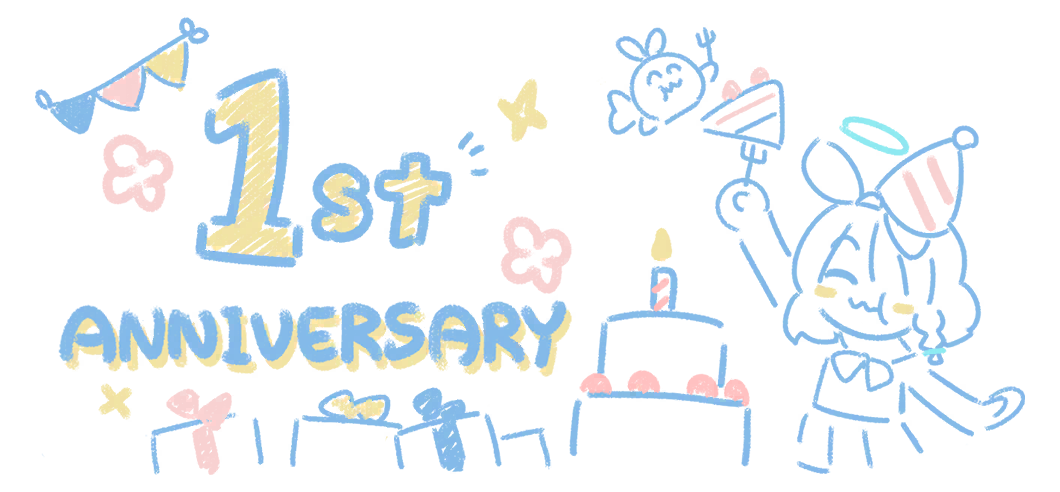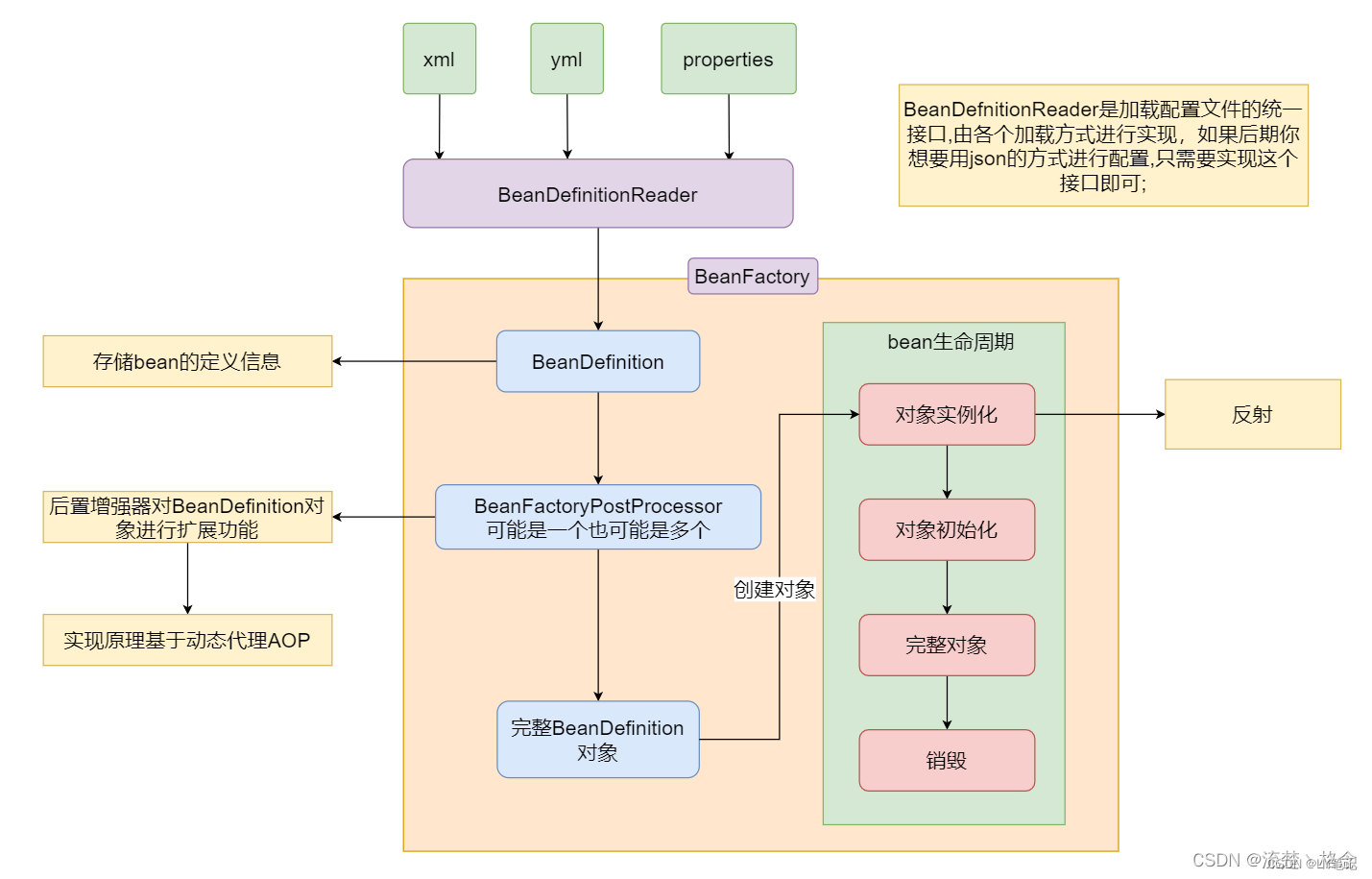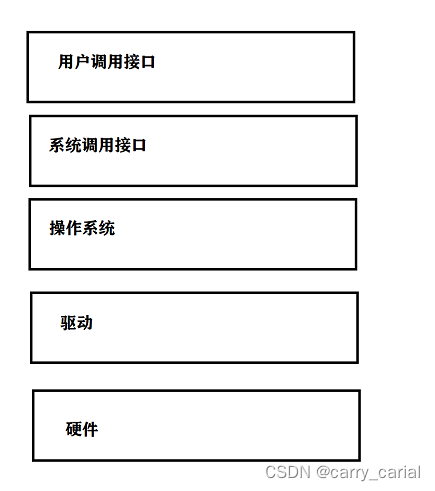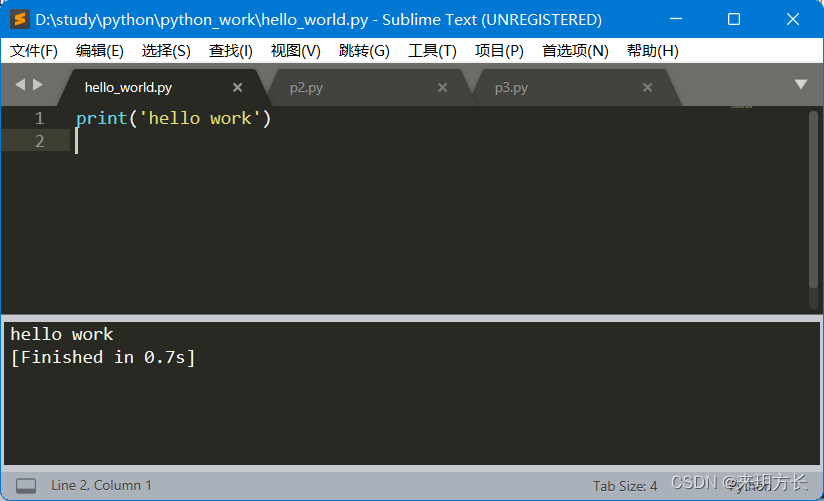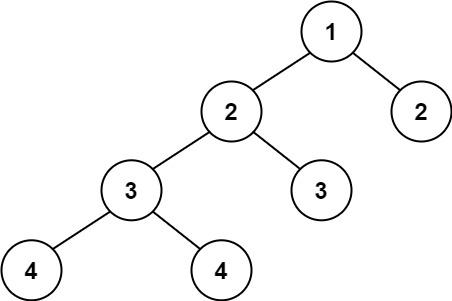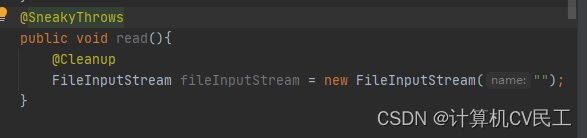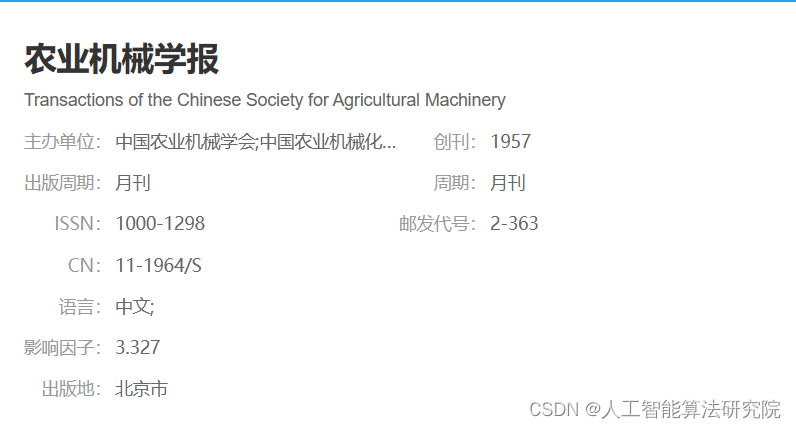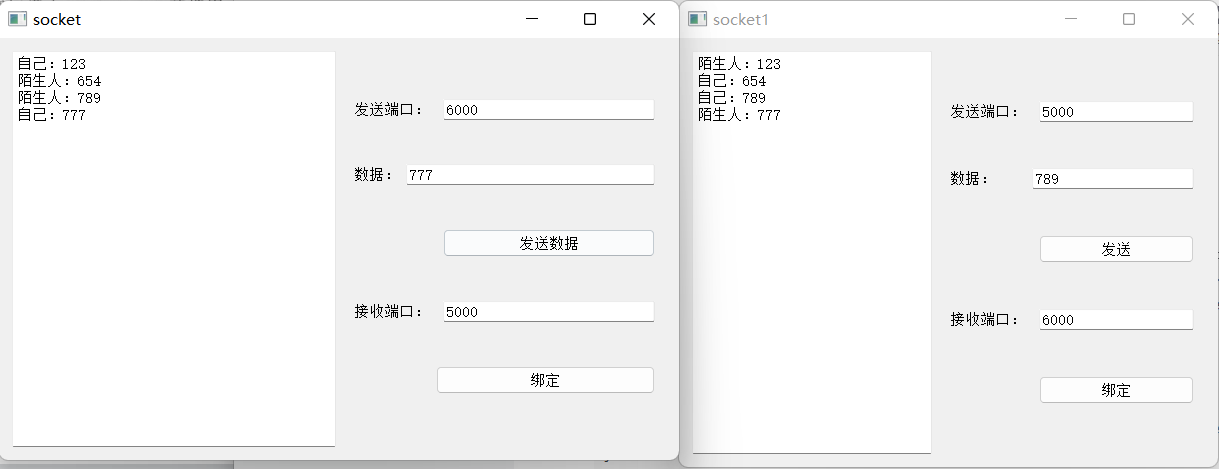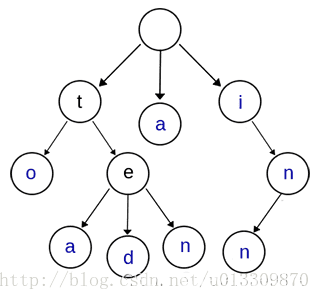2 openEuler操作系统的安装
2.1 openEuler操作系统的安装流程
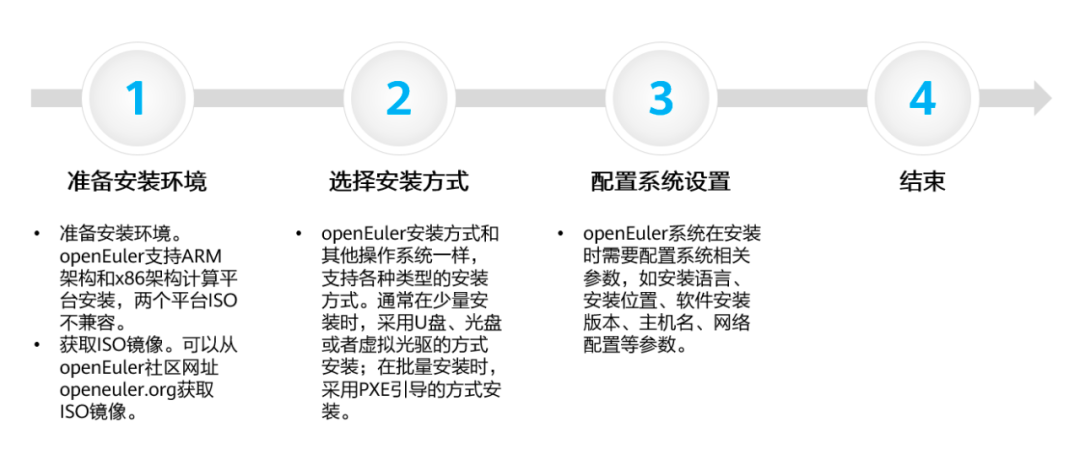
2.2 openEuler操作系统的安装详细步骤
本次介绍 openEuler 22.03-LTS 基于 X86 架构的安装。
2.2.1 下载地址
官网下载地址:https://www.openeuler.org/zh/download/
根据你的实际需求选择适合架构平台的 ISO 系统镜像下载,这里选择X86。

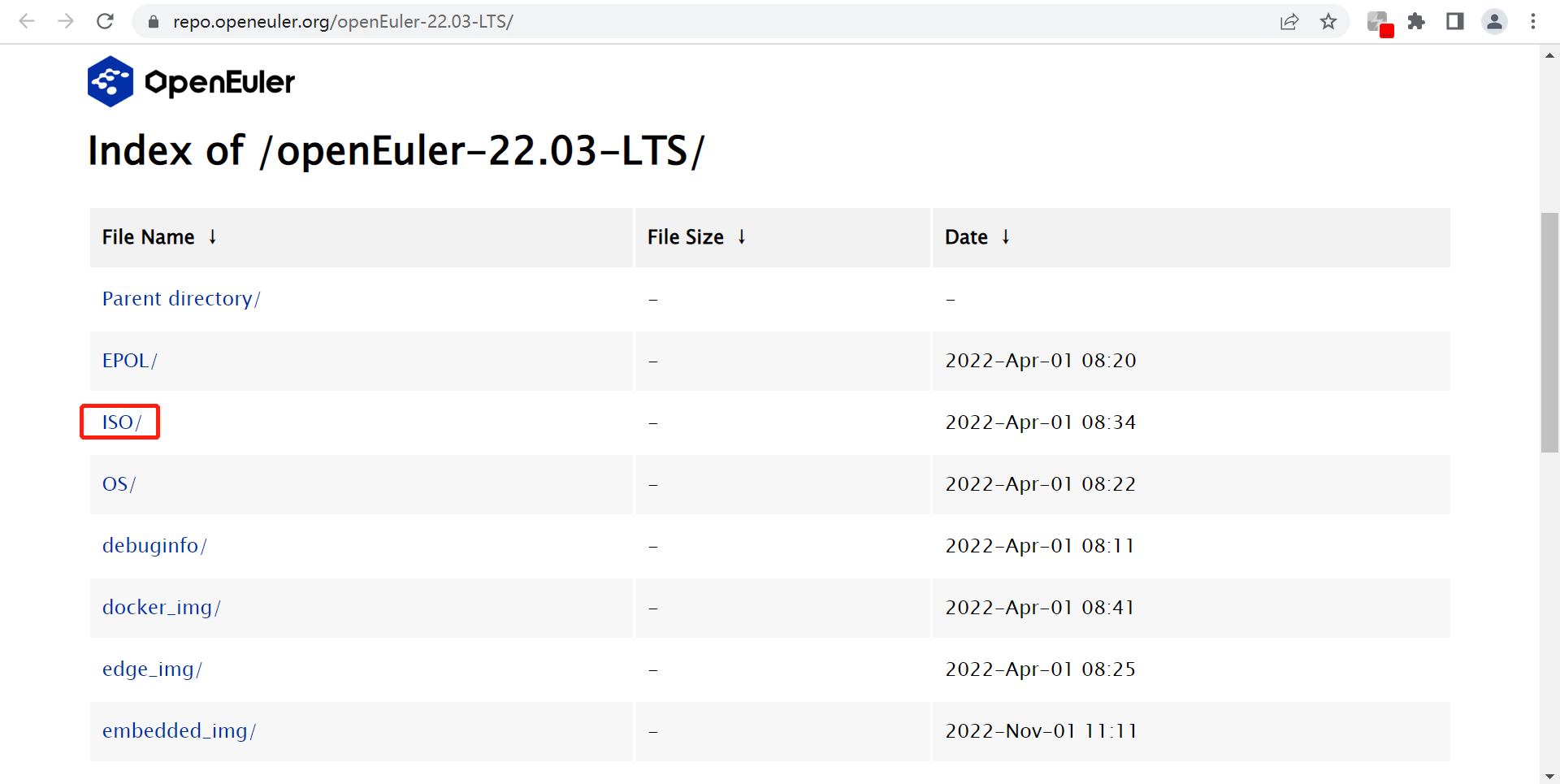
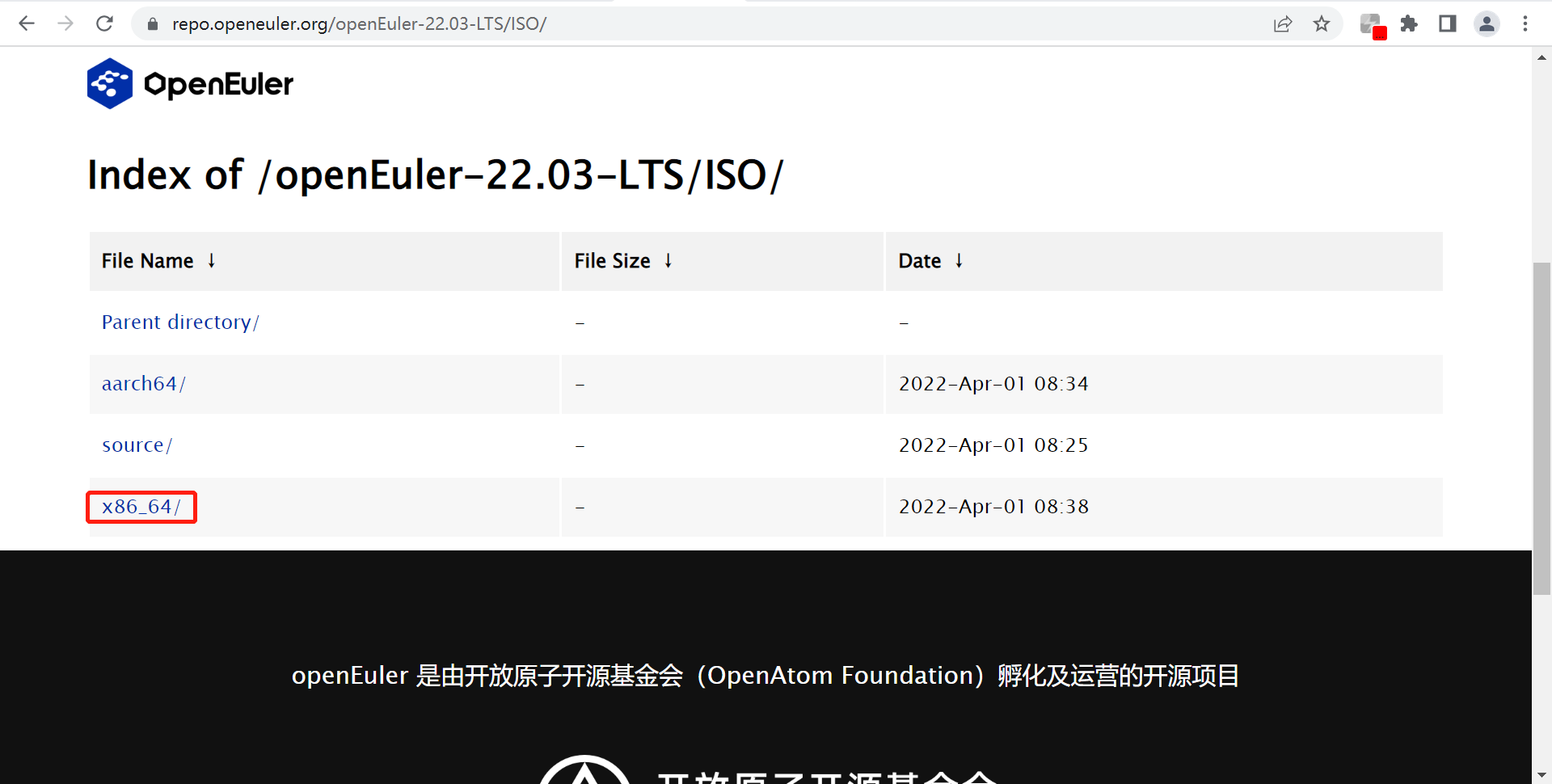
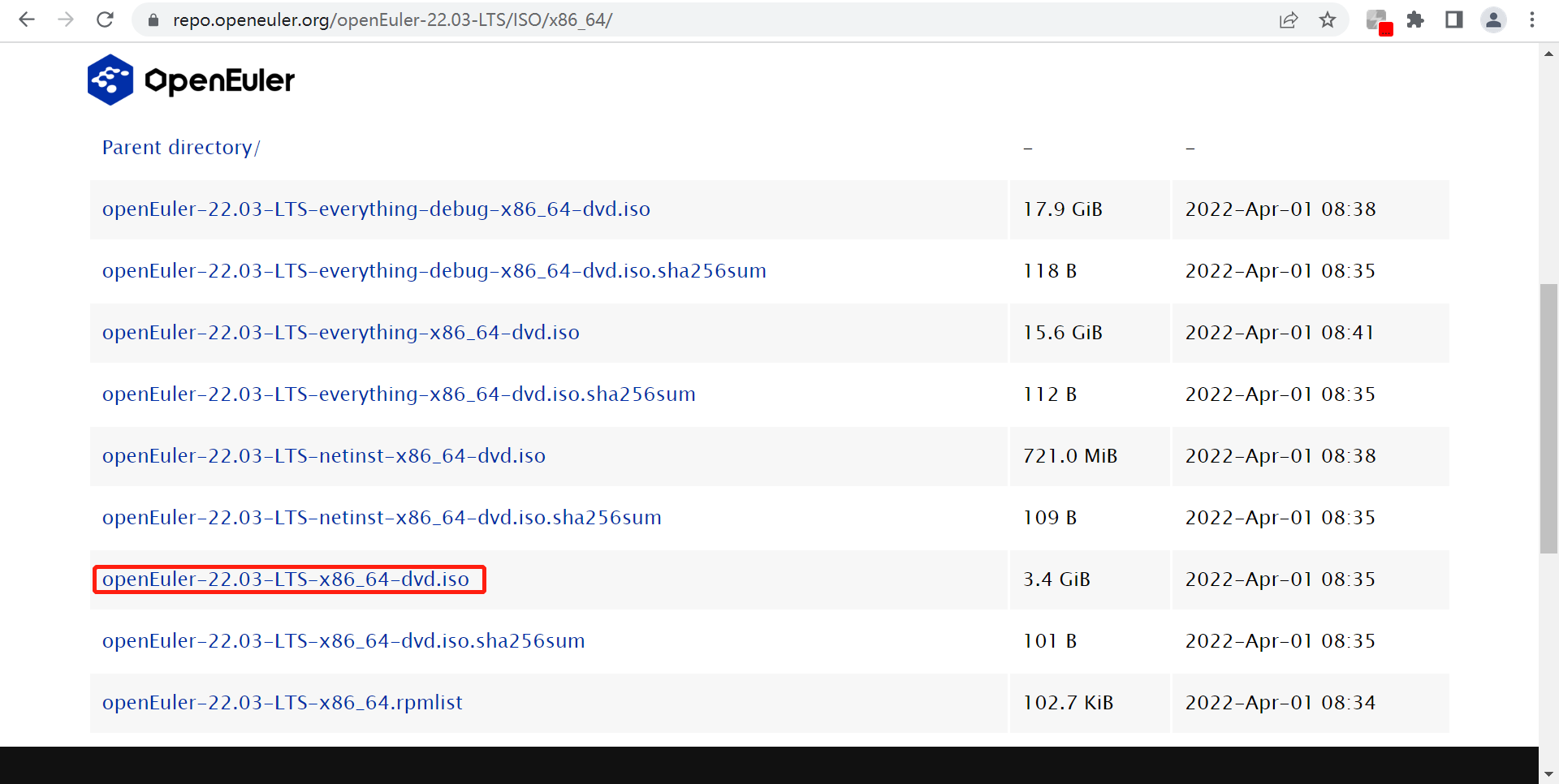
2.2.2 创建虚拟机
2.2.2.1 方法一:典型配置
- 创建新的虚拟机
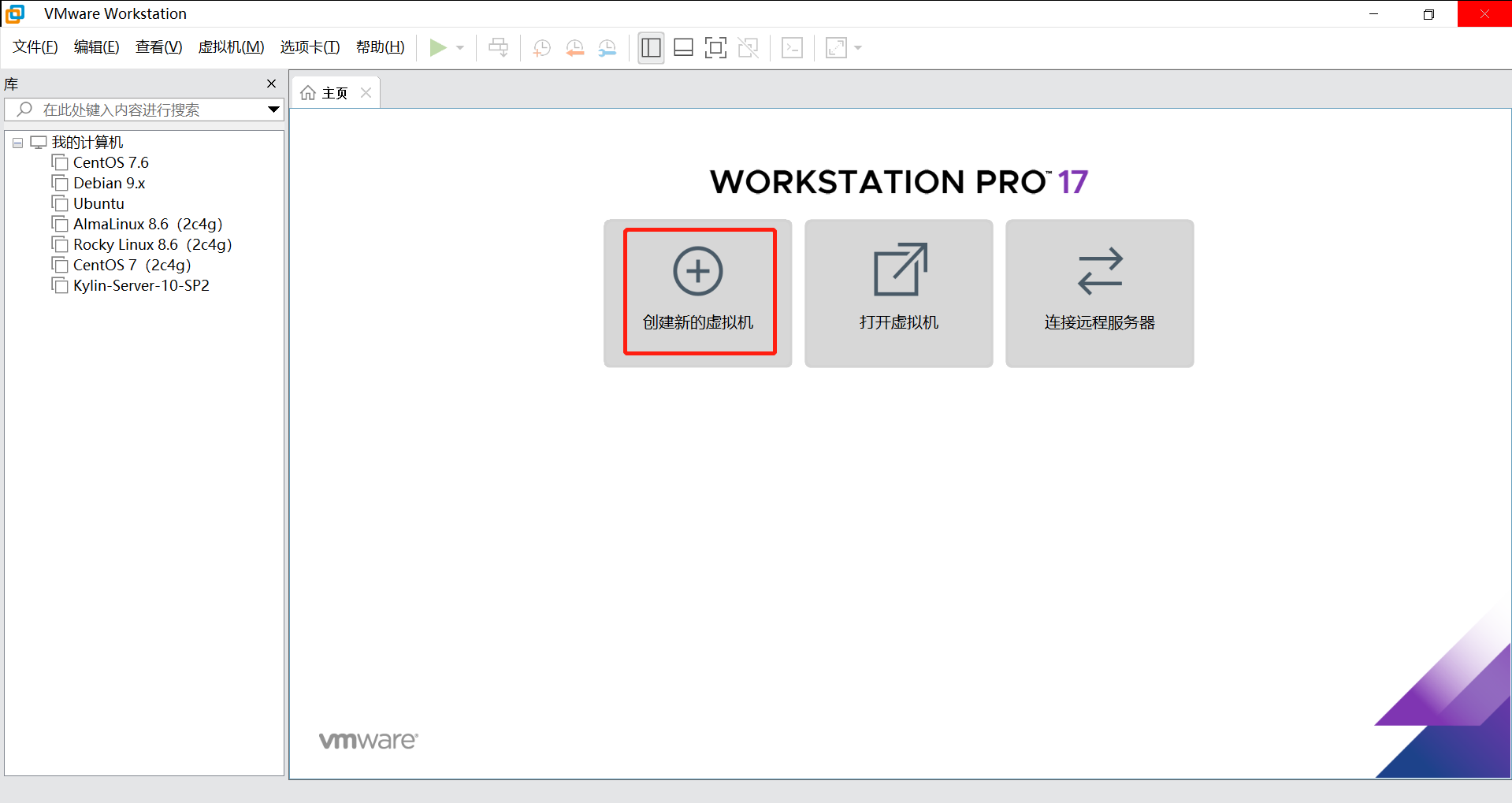
- 选择–典型(推荐),点击–下一步
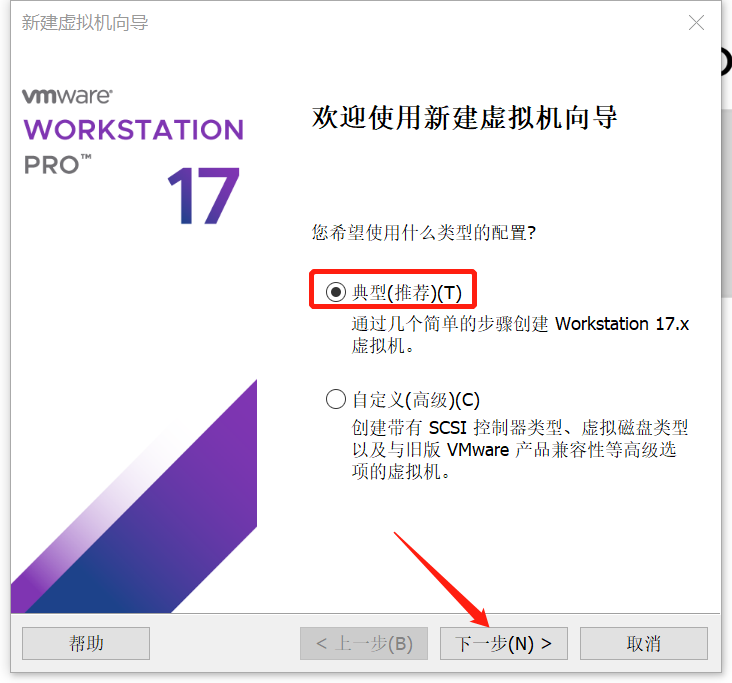
- 选择–稍后安装操作系统,点击–下一步
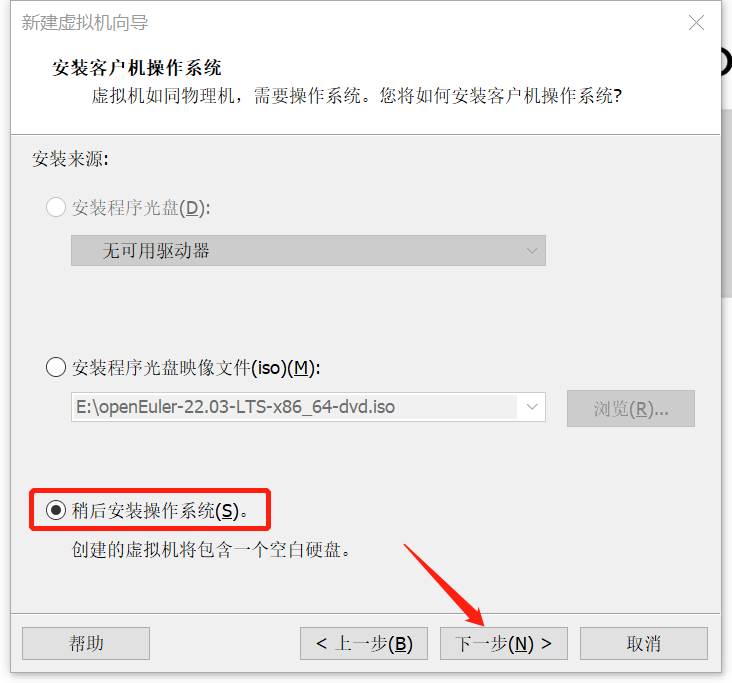
- 客户机操作系统–Linux,版本–其它Linux 5.X 内核64位,点击–下一步
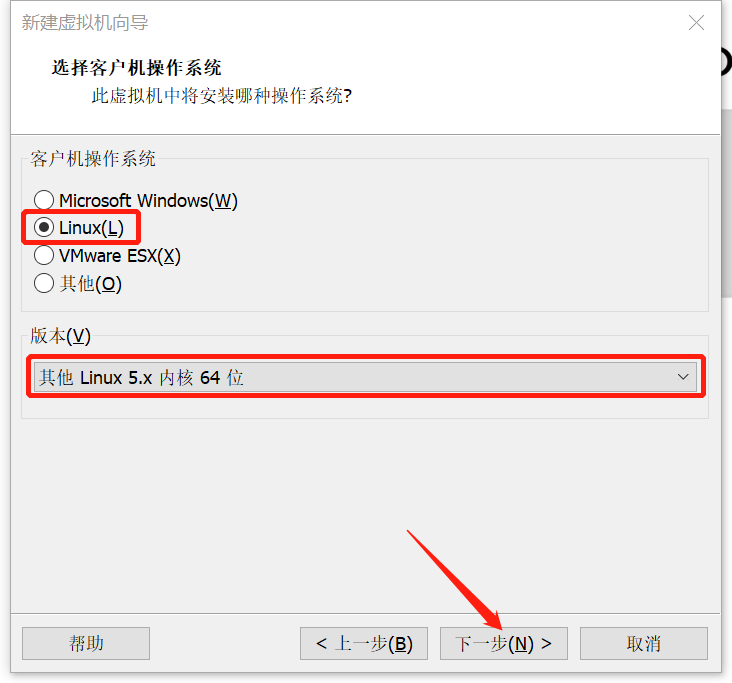
- 填写–虚拟机名称,选择–位置,点击–下一步
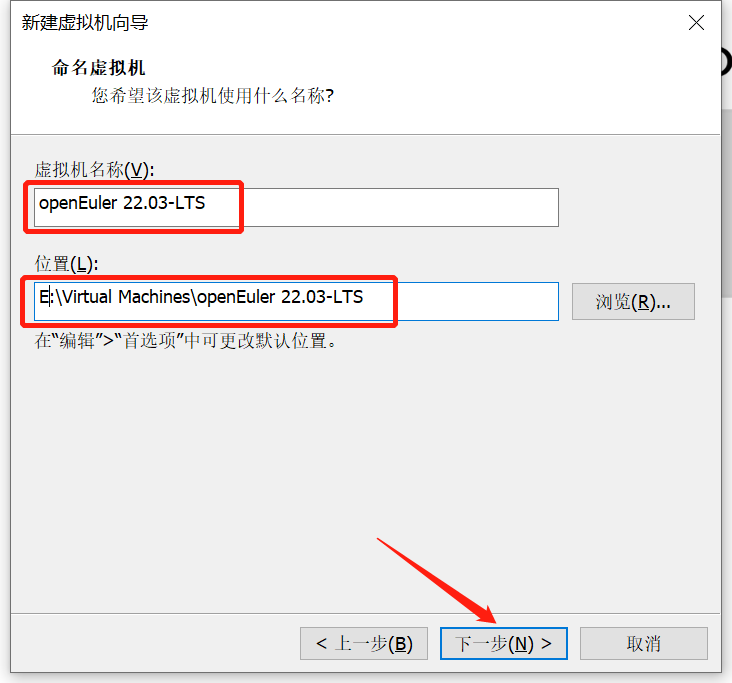
- 设置–最大磁盘大小,选择–将虚拟机磁盘存储为单个文件,点击–下一步
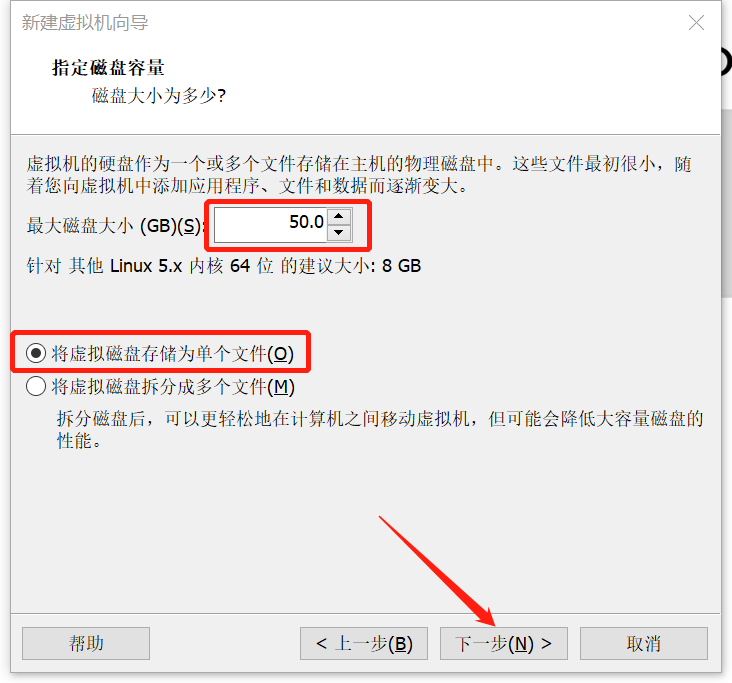
- 点击–自定义硬件
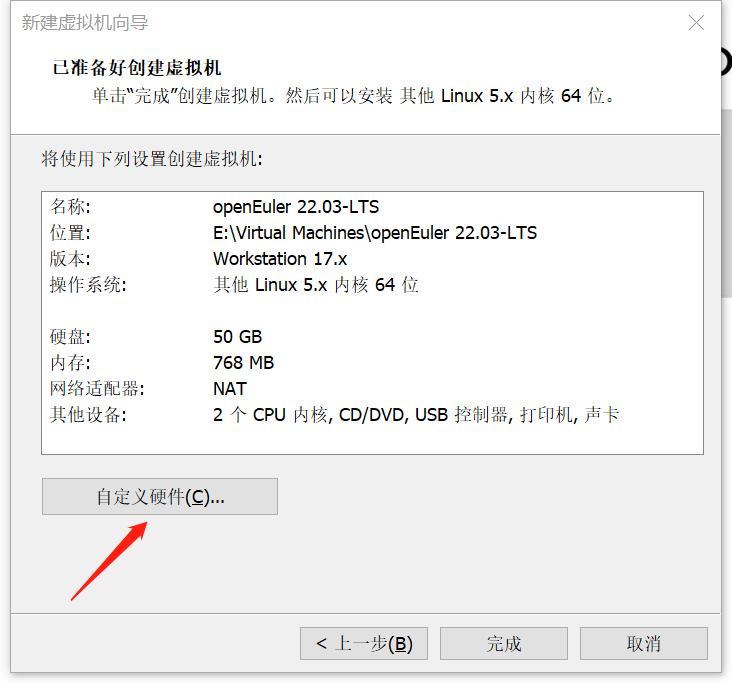
- 选择–内存,设置–此虚拟机的内存
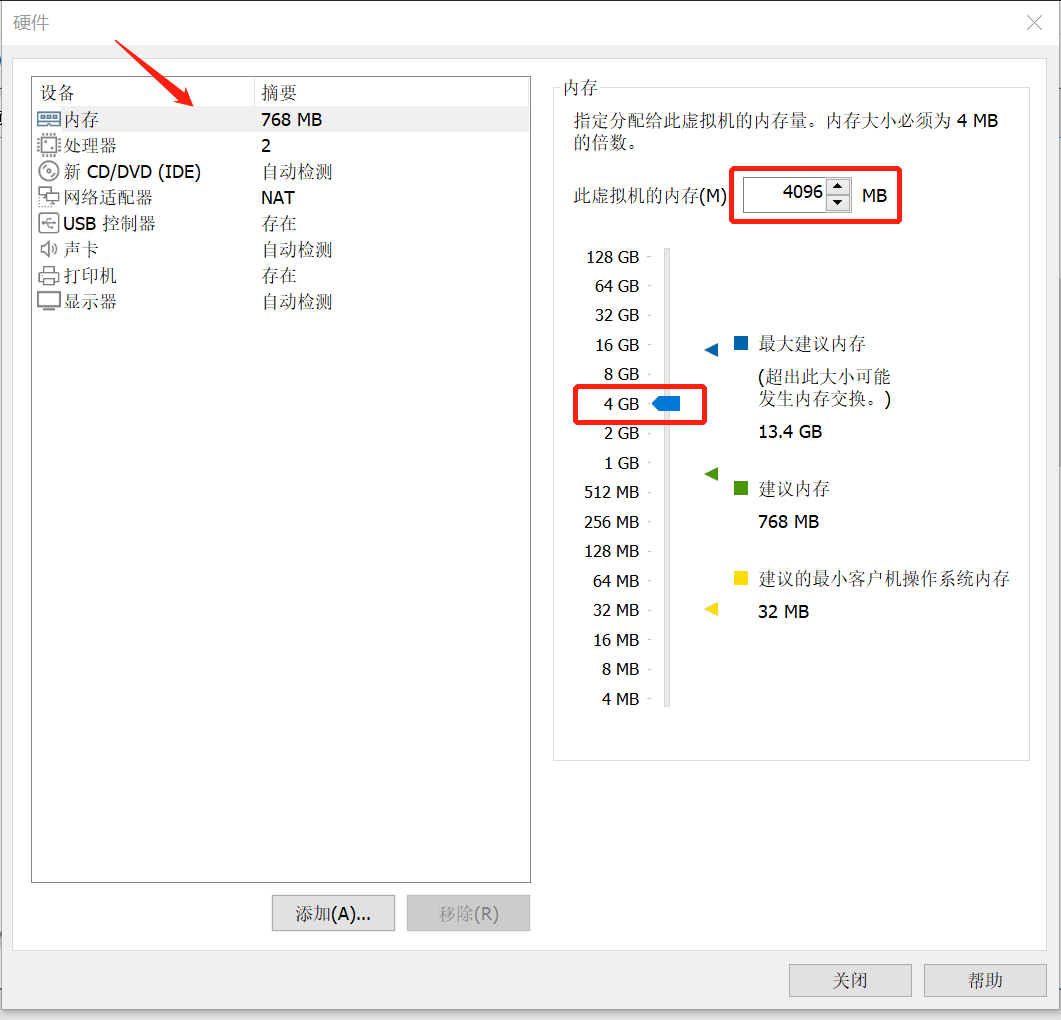
- 选择新CD/DVD,选择镜像存放位置

- 选择–网络适配器,选择网络连接方式–桥接模式并复制物理网络连接状态,点击–关闭
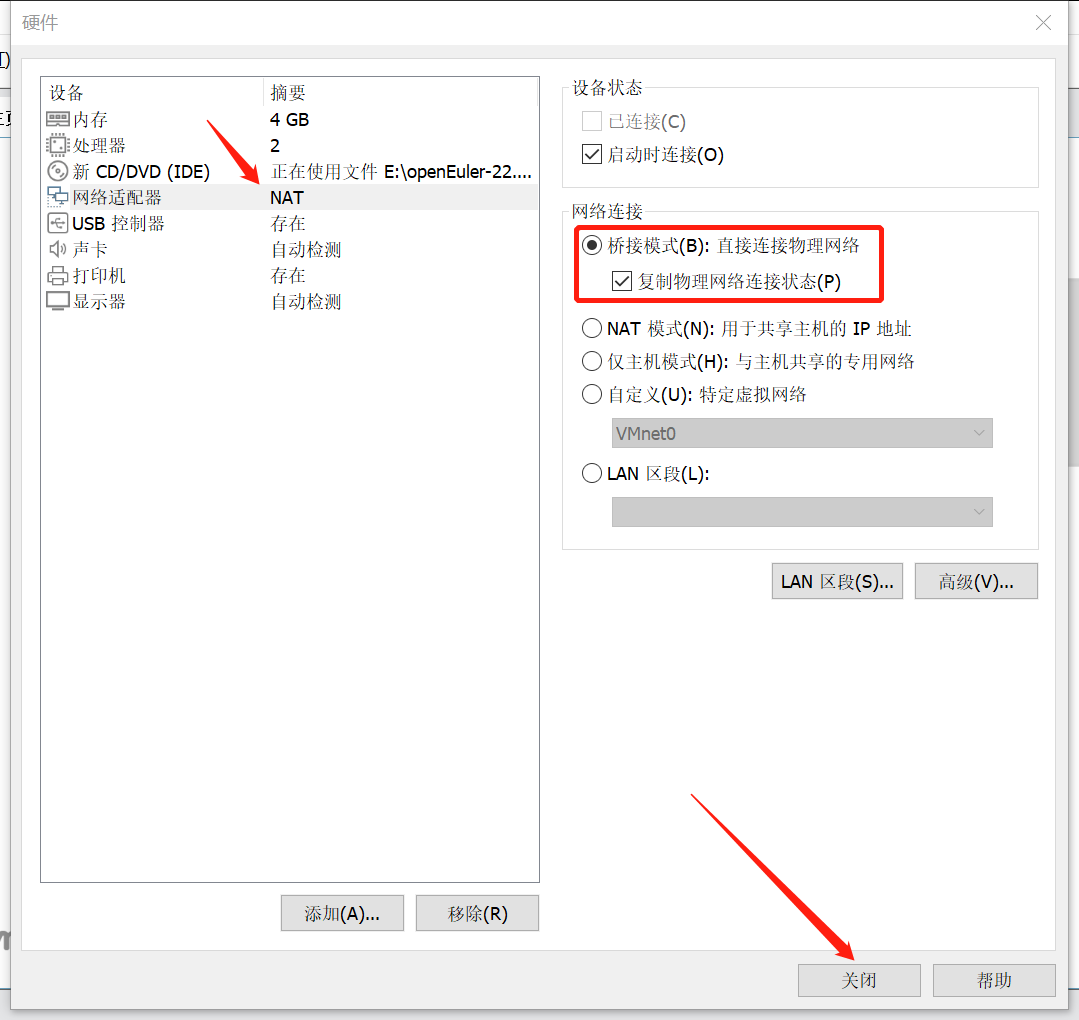
- 点击–完成
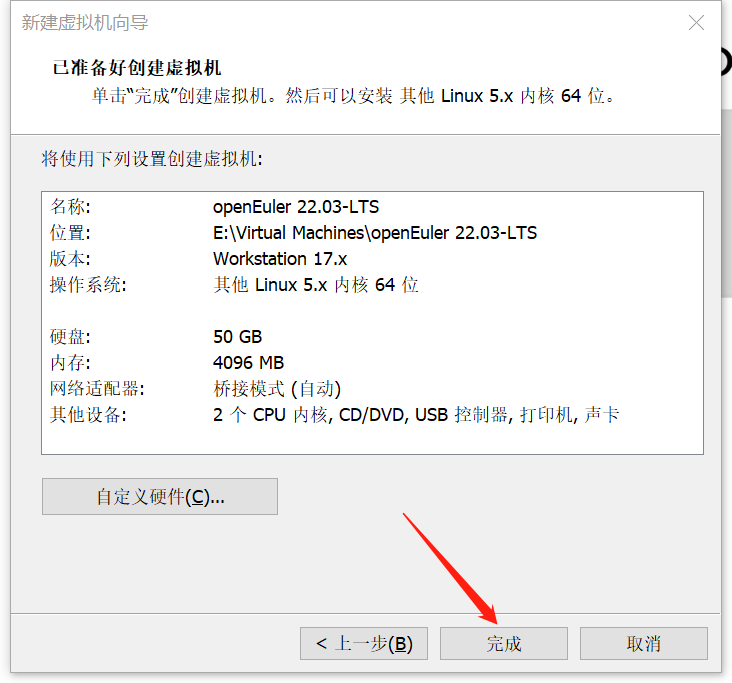
- 创建虚拟机完成
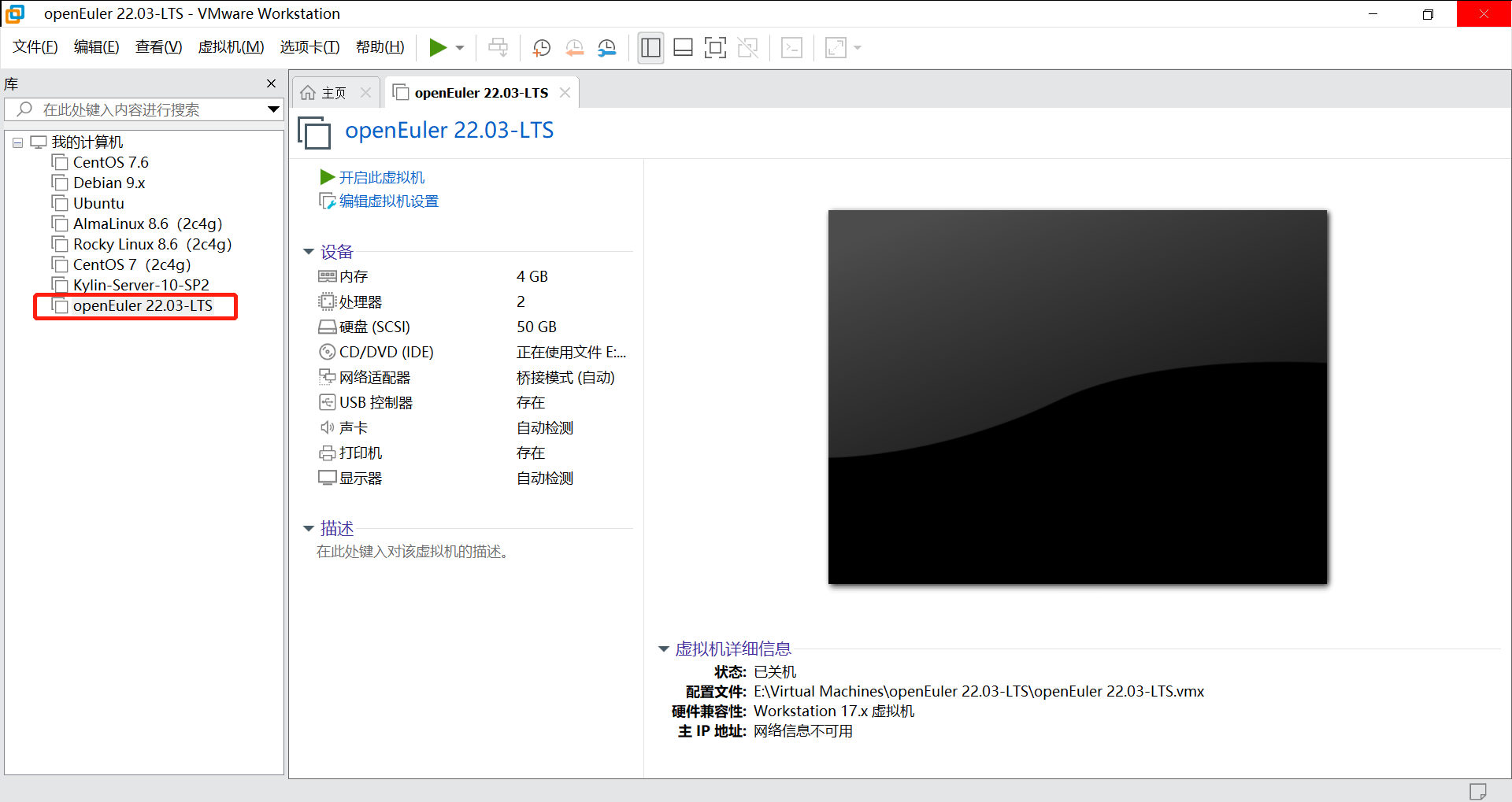
- 点击–开启此虚拟机即可开始openEuler 22.03-LTS安装。
2.2.2.2 方法二:自定义配置
- 点击–创建新的虚拟机
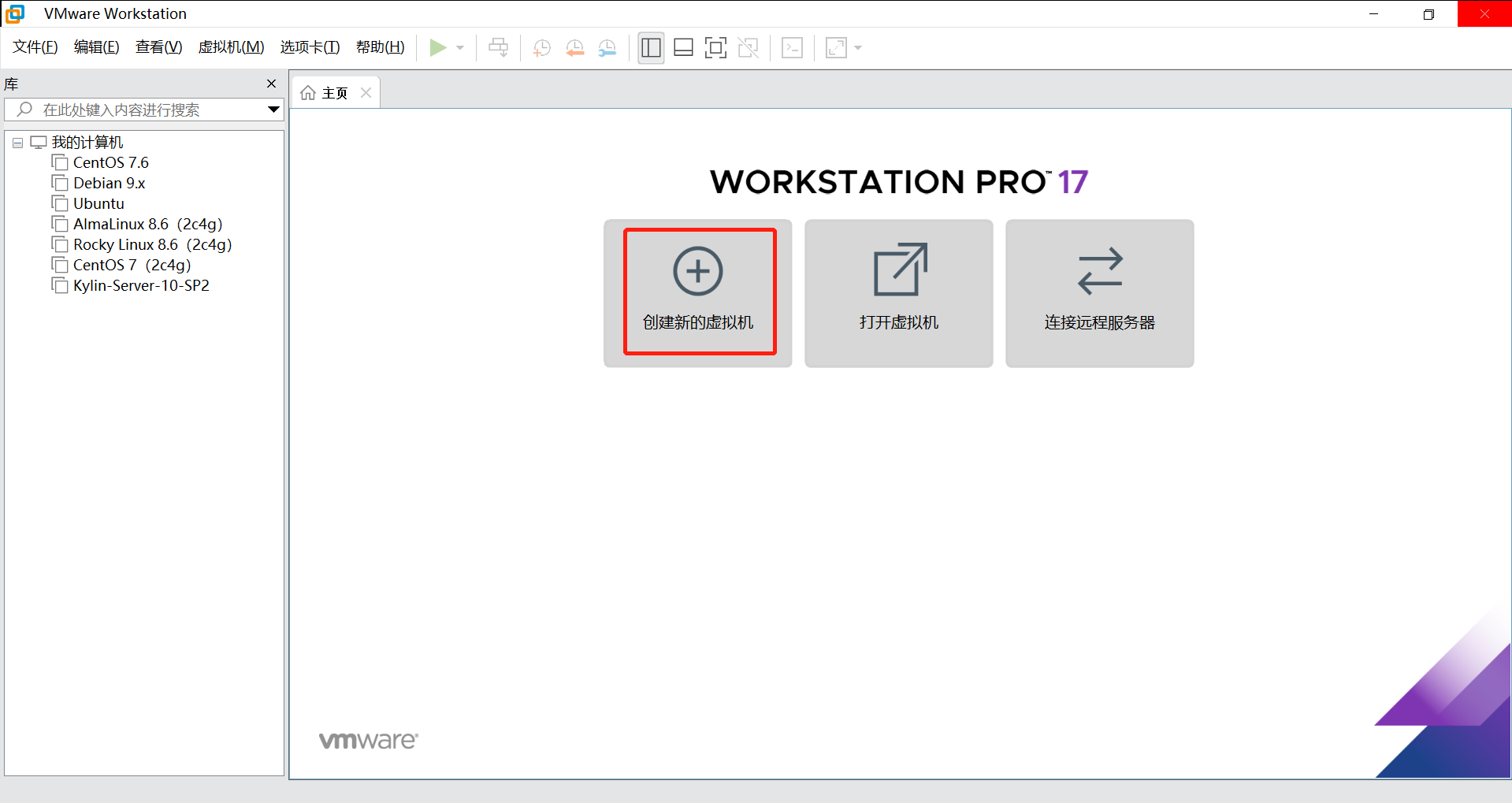
- 选择–自定义(高级)
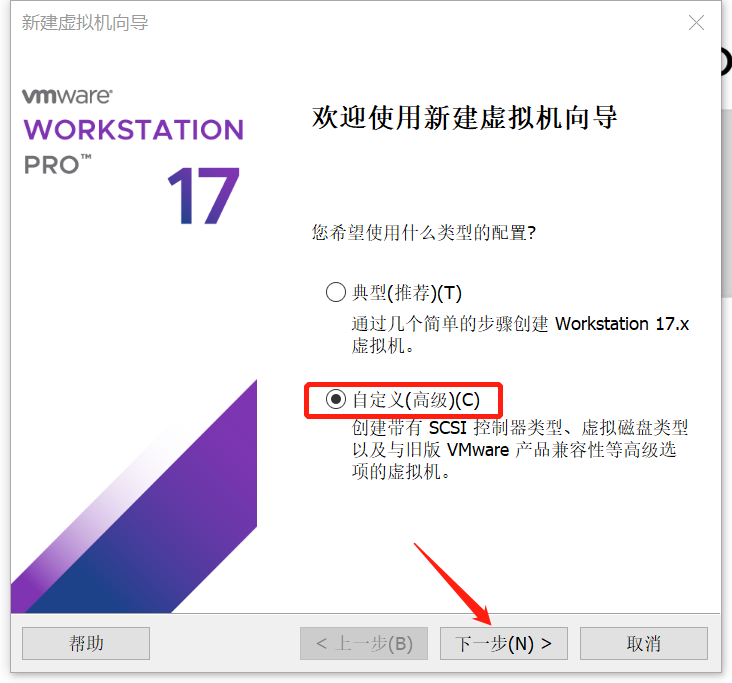
- 点击–下一步
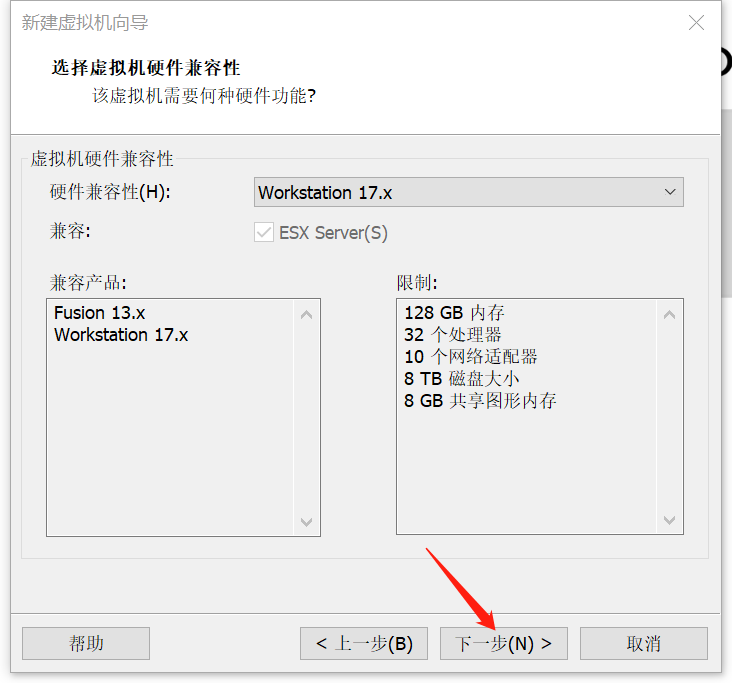
- 选择–稍后安装操作系统,点击–下一步
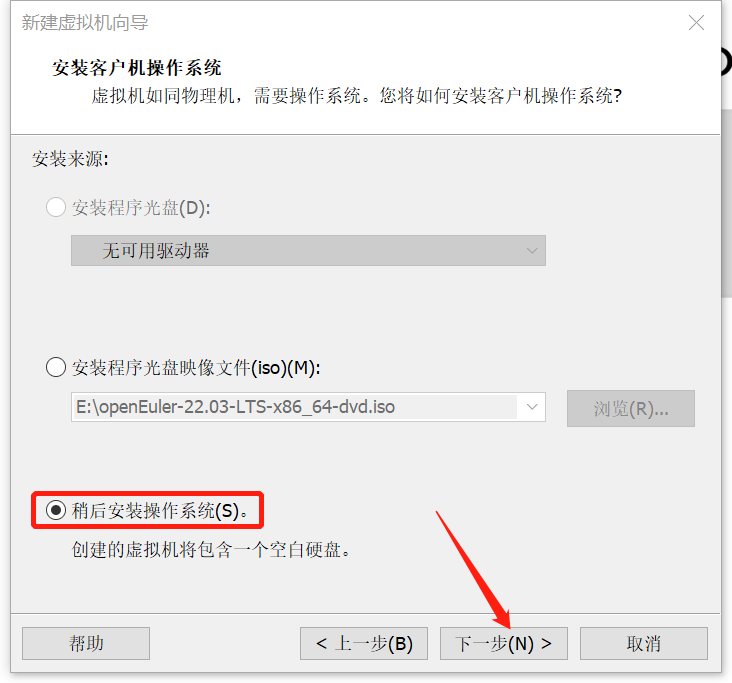
- 客户机操作系统–Linux,版本–其它Linux 5.x 内核 64 位,点击–下一步
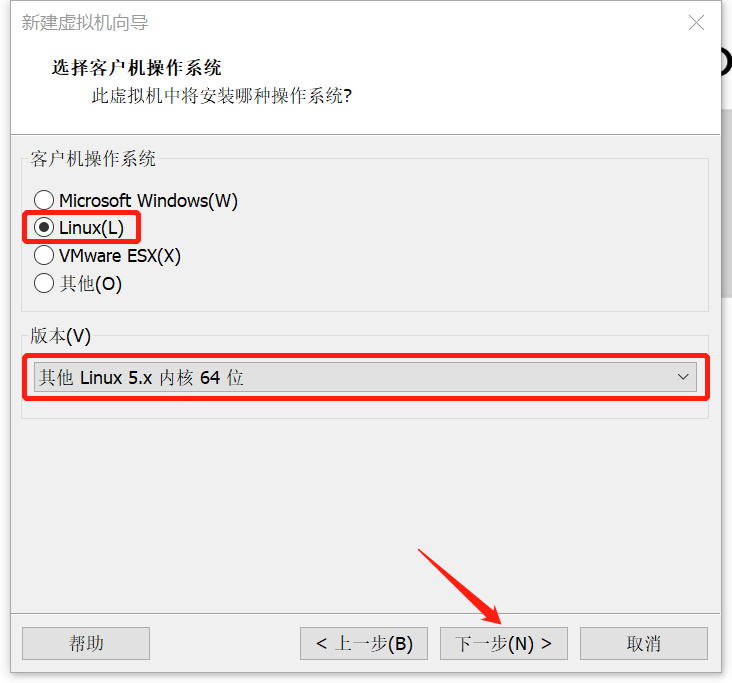
- 填写–虚拟机名称,选择–虚拟机存放位置,点击–下一步
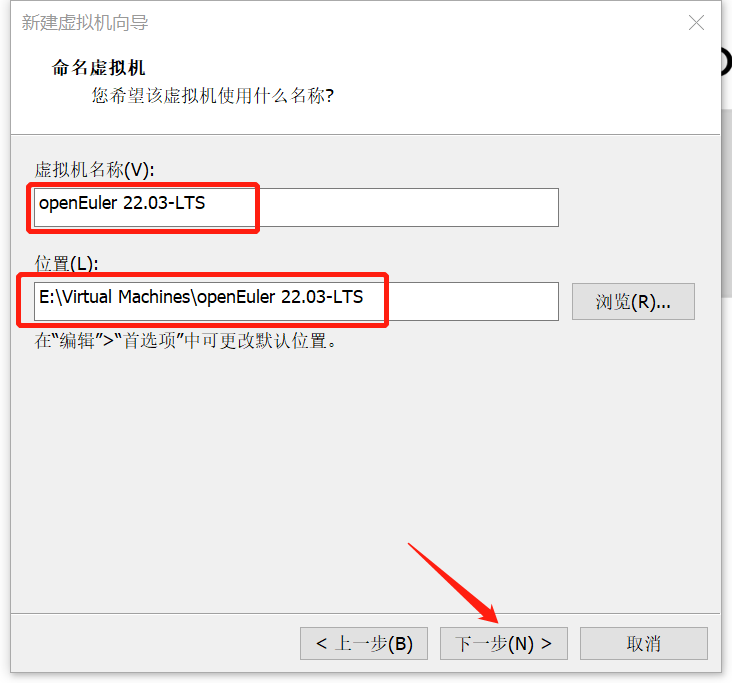
- 设置–处理器数量,点击–下一步
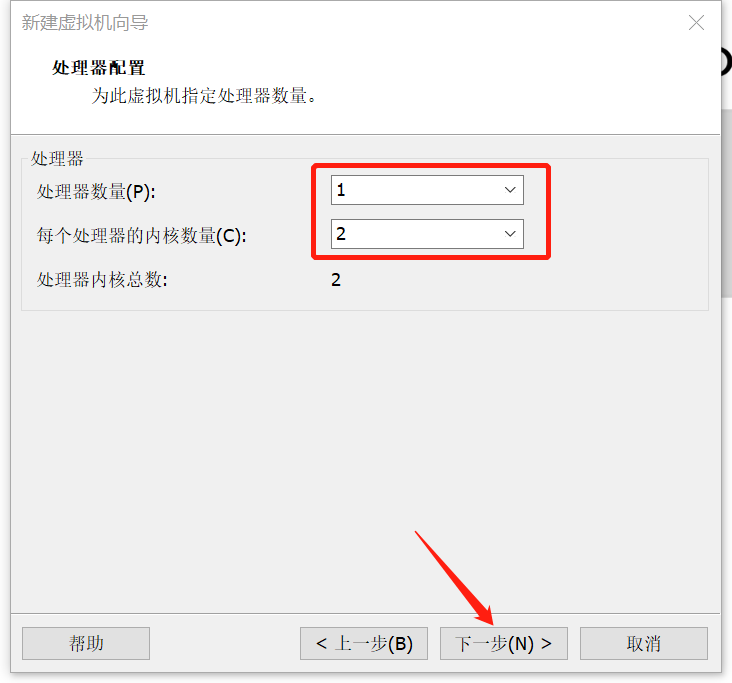
- 设置–虚拟机内存,点击–下一步
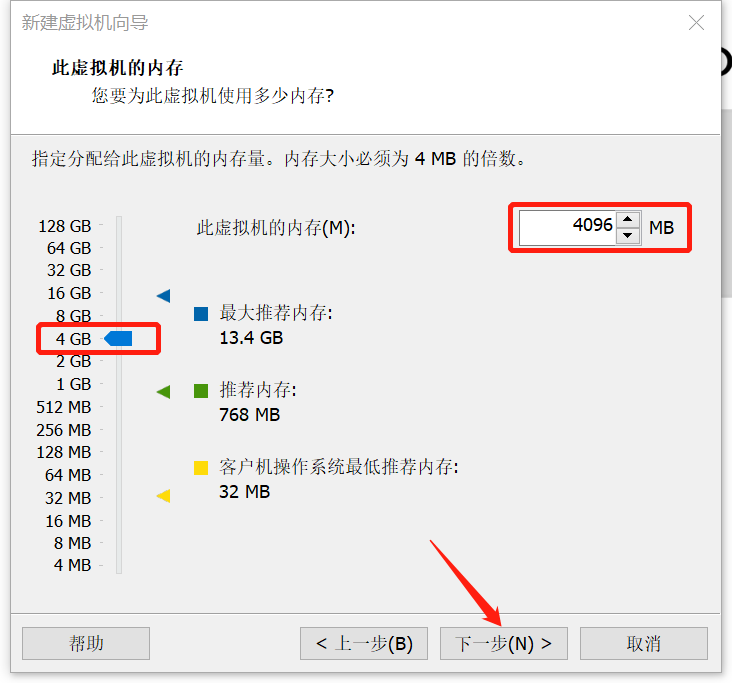
- 网络连接–选择–使用桥接网络,点击–下一步
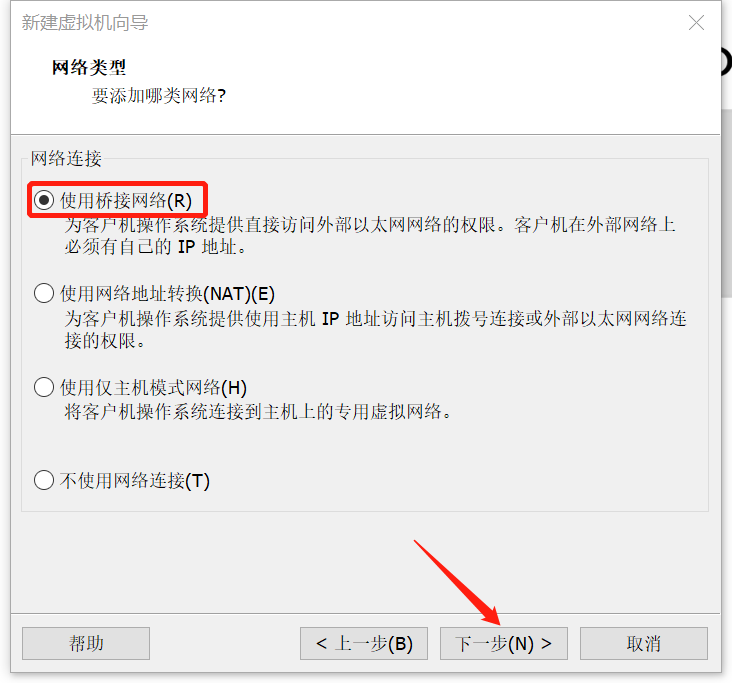
- SCSI控制器–选择–LSI Logic,点击–下一步
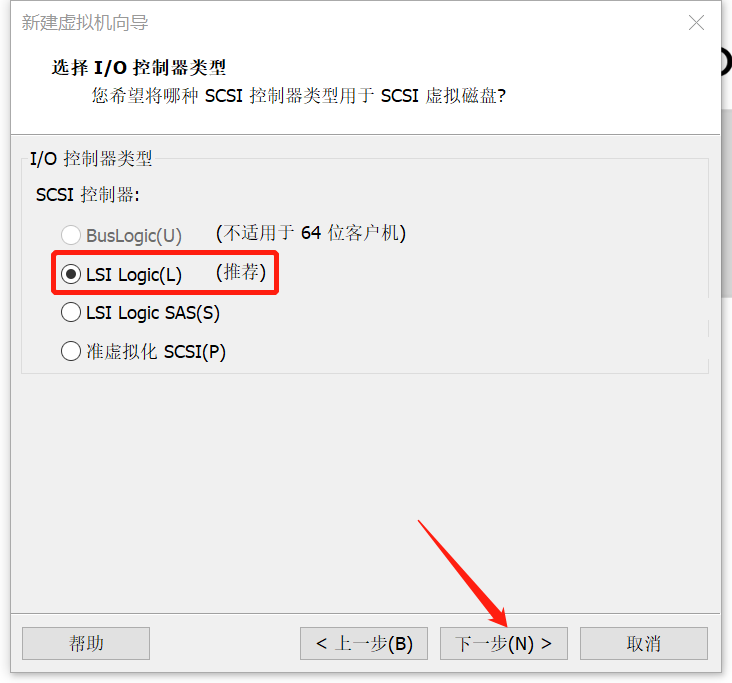
- 虚拟磁盘类型–SCSI,点击–下一步
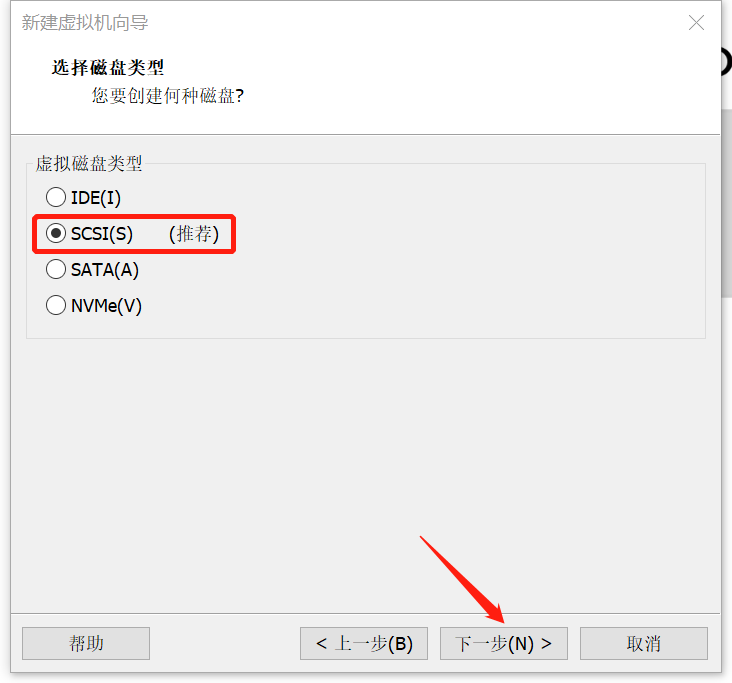
- 磁盘–创建新虚拟磁盘,点击–下一步
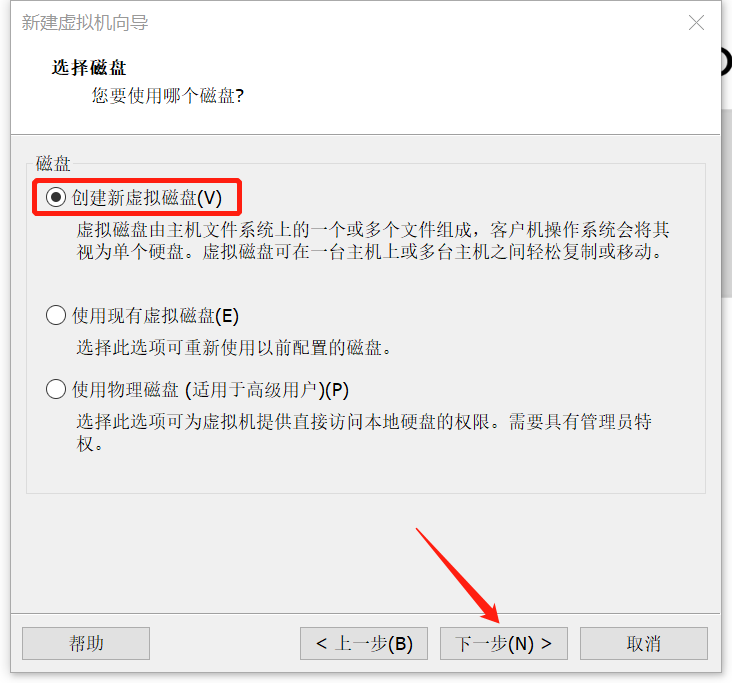
- 设置–最大磁盘大小–将虚拟磁盘存储为单个文件,点击–下一步
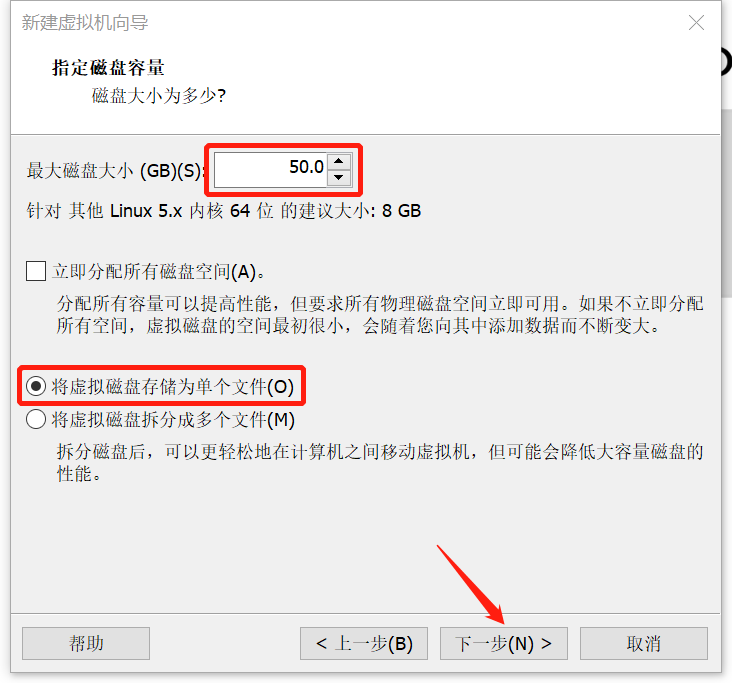
- 点击–下一步
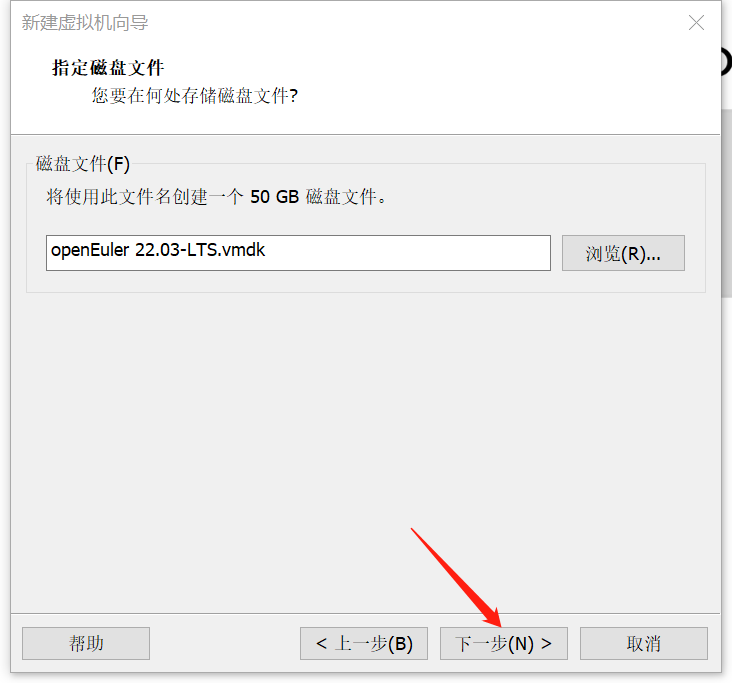
- 点击–自定义硬件
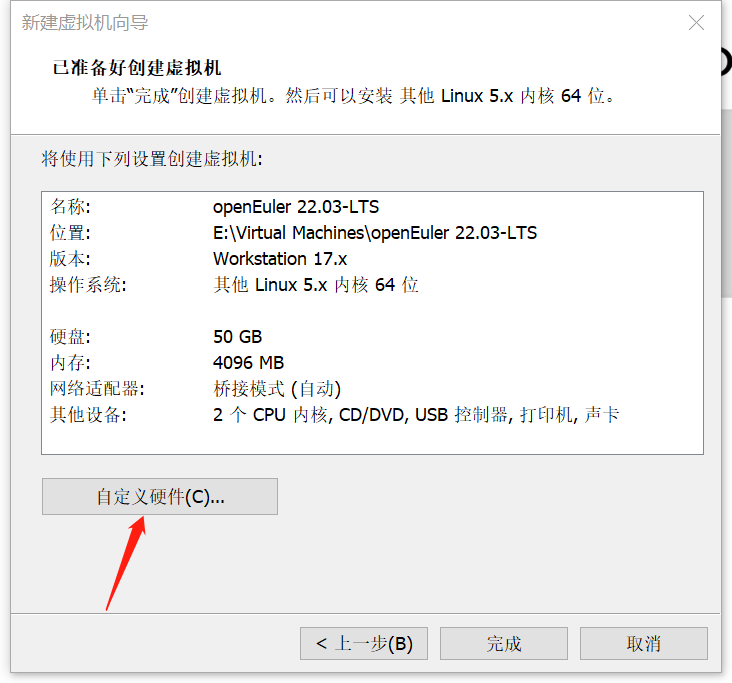
选择–新CD/DVD(IDE),设置ISO映像文件位置
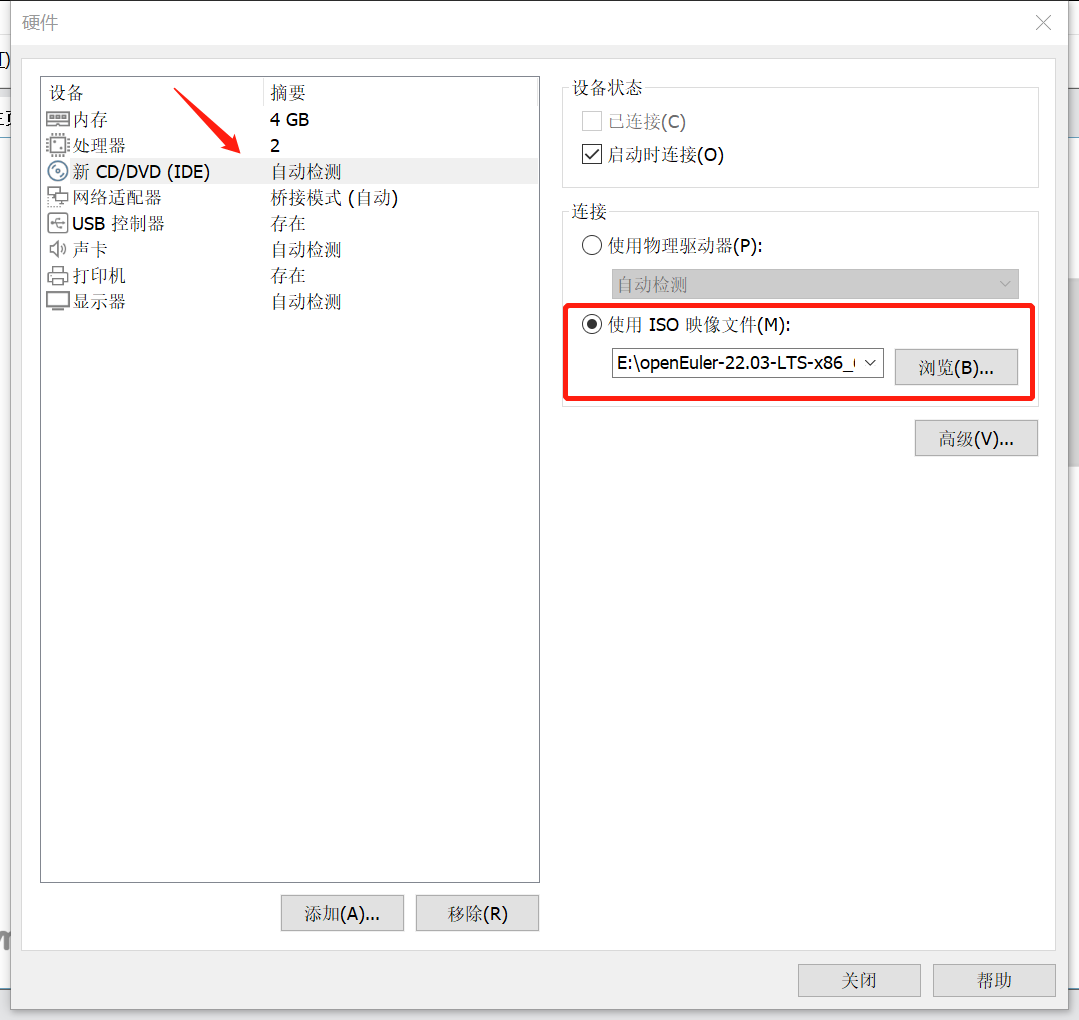
- 选择–网络适配器,网络连接–桥接模式并复制物理网络连接状态,点击–关闭
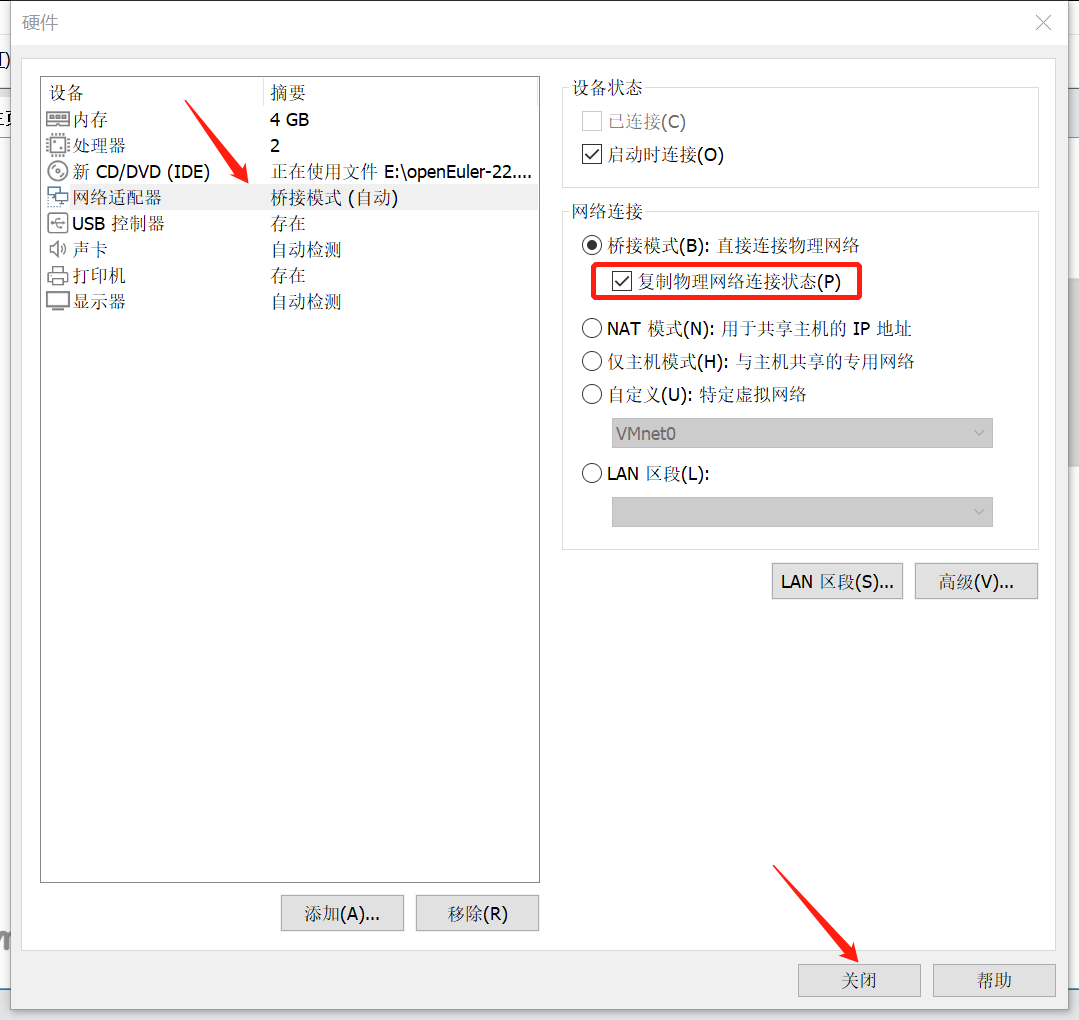
- 点击–完成
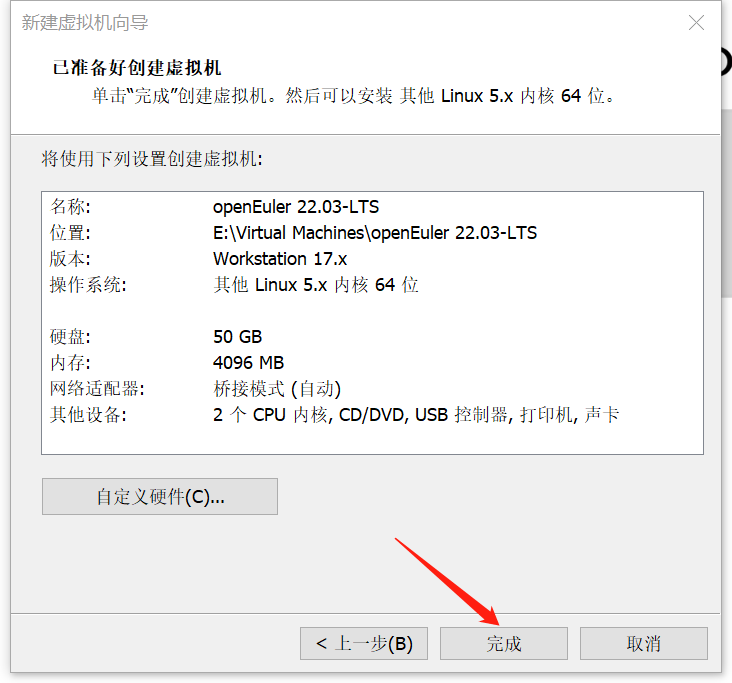
- 创建虚拟机完成
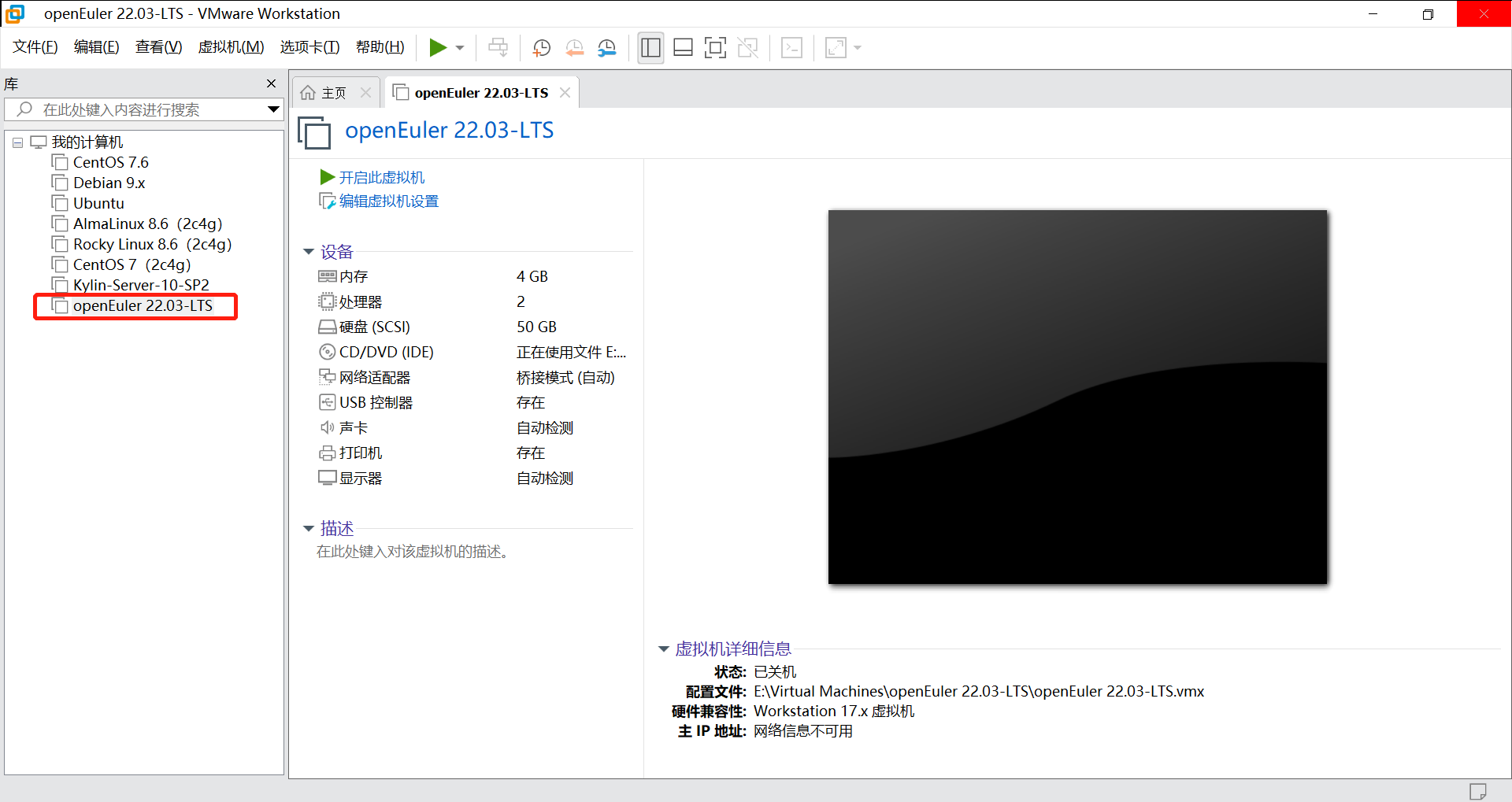
- 点击–开启此虚拟机即可开始openEuler 22.03-LTS安装。
2.2.2 安装过程
开始openEuler 22.03-LTS安装
- 选择–Install openEuler 22.03-LTS
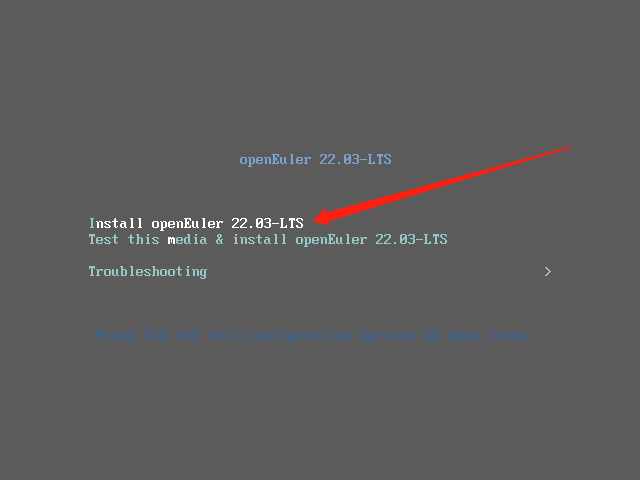
- 选择–中文–简体中文(中国),点击–继续
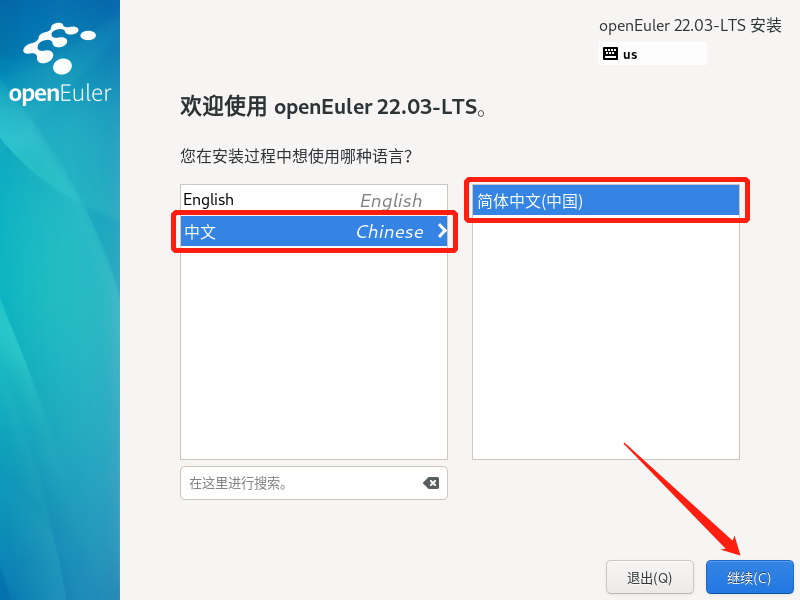
- 安装信息摘要
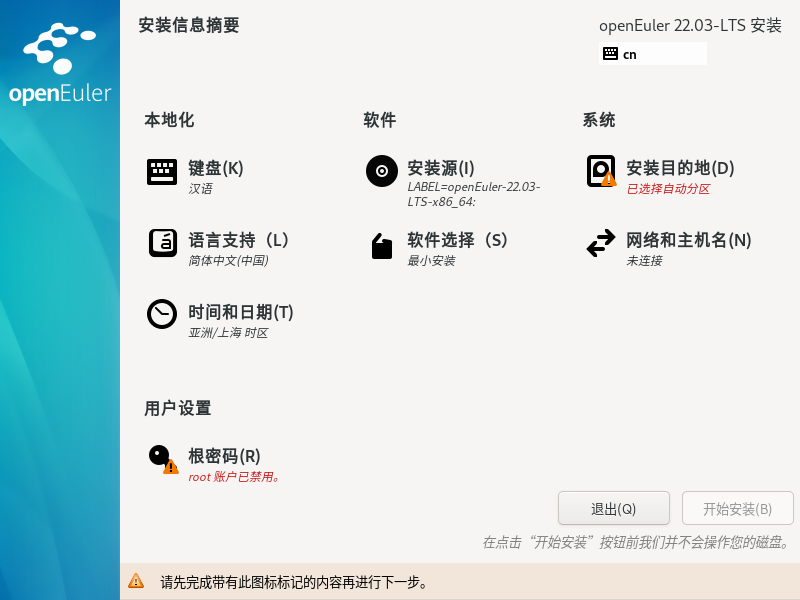
这里可以完成openEuler 22.03-LTS全部设置
(1)首先, 键盘布局
- 默认选择–汉语
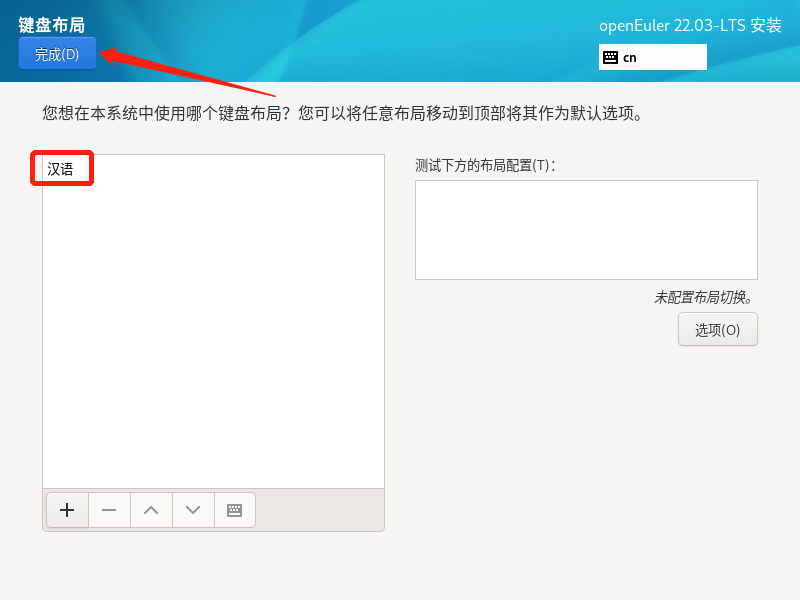
(2)语言支持
- 可以是默认的中文也可以自行添加English的支持,最后点–完成
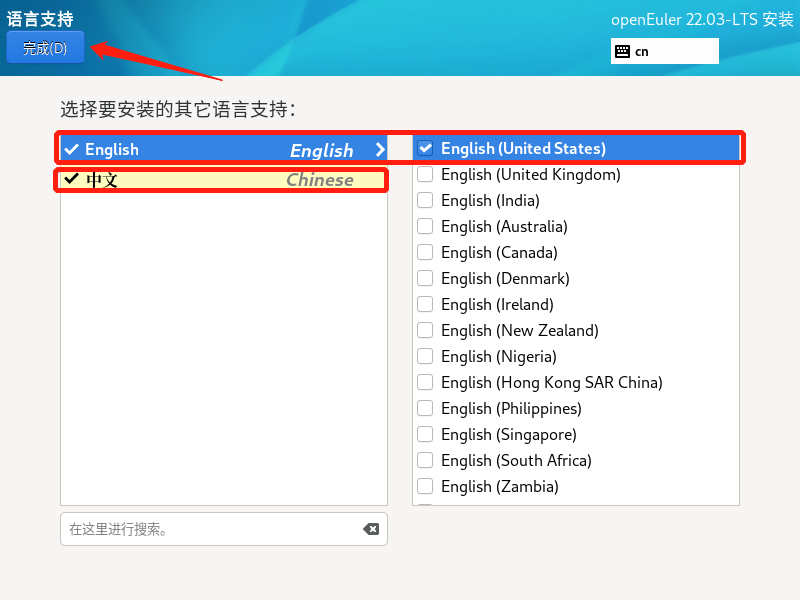
(3)设置时区–时间和日期
- 默认选择–亚洲–上海,并调整日期和时间,点击–完成
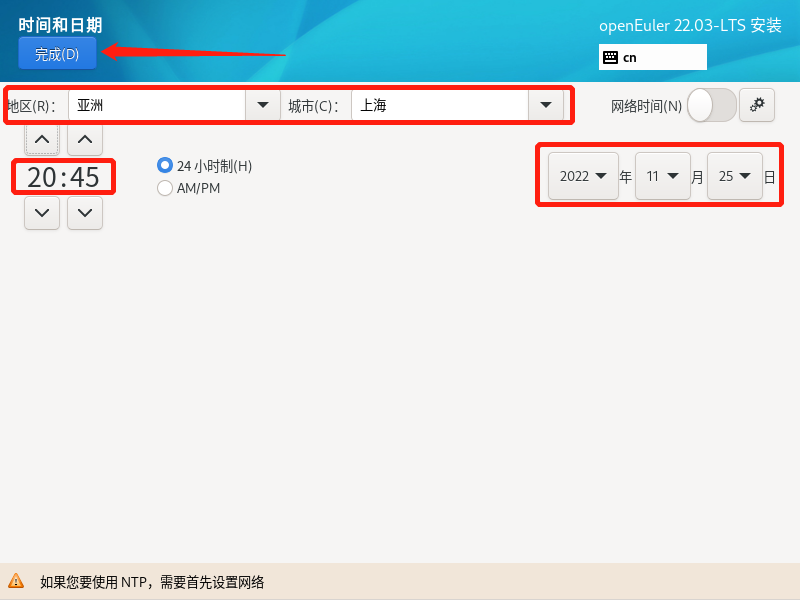
(4)安装源
- 默认选择–自动检测到的安装介质,点击–完成
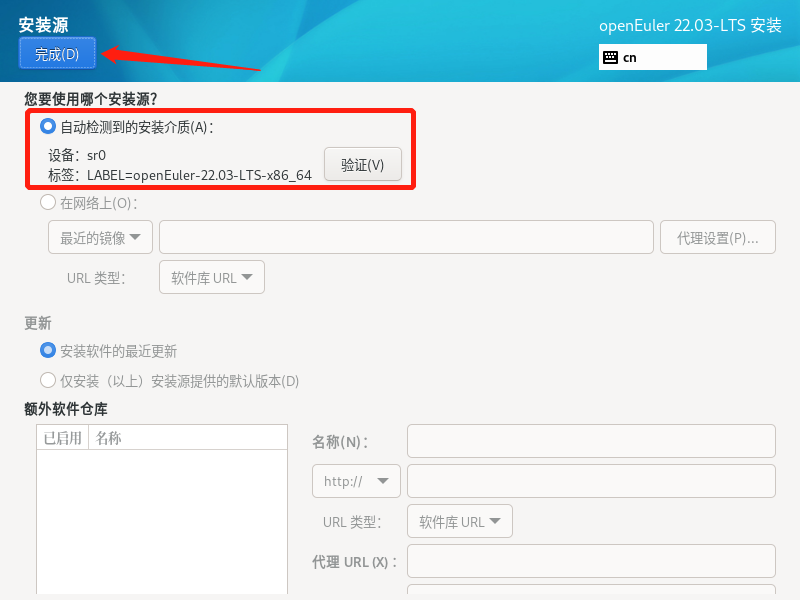
(5)软件选择(最小安装和服务器任选其一)
- 安装方法一:最小安装
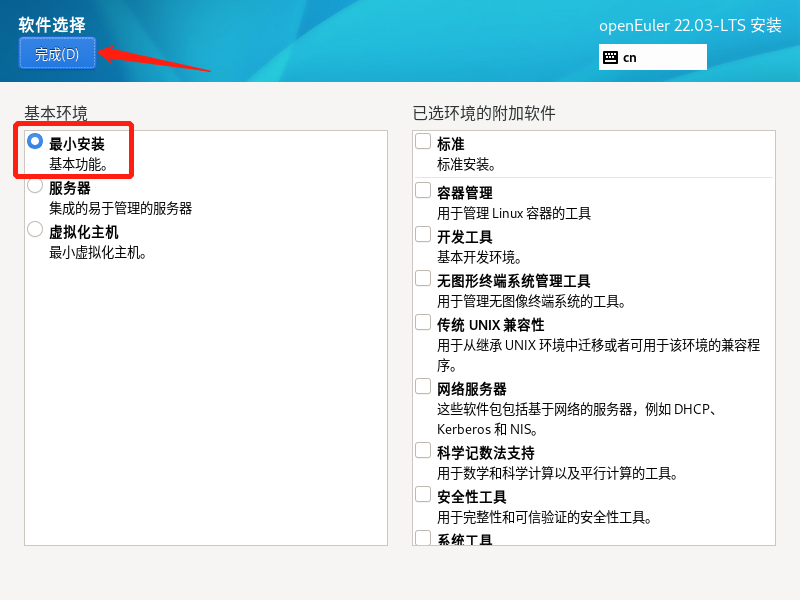
- 安装方法二:服务器
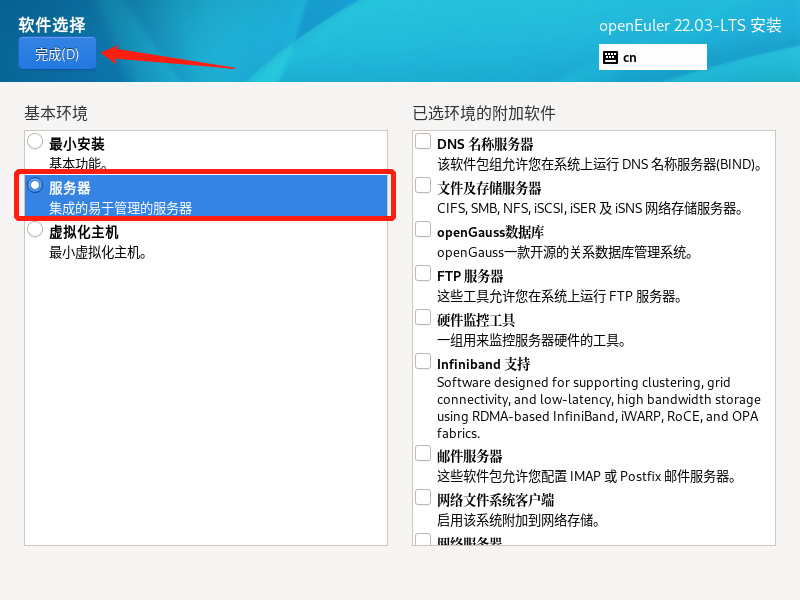
注意: 最小安装与服务器安装过程相同,只在这一步有区分;根据需要选择。
- 点击–完成 进入–下一步
- 安装目的地–即进行系统分区
(1)首先选中–本地标准磁盘,存储配置–自定义分区,点击–完成
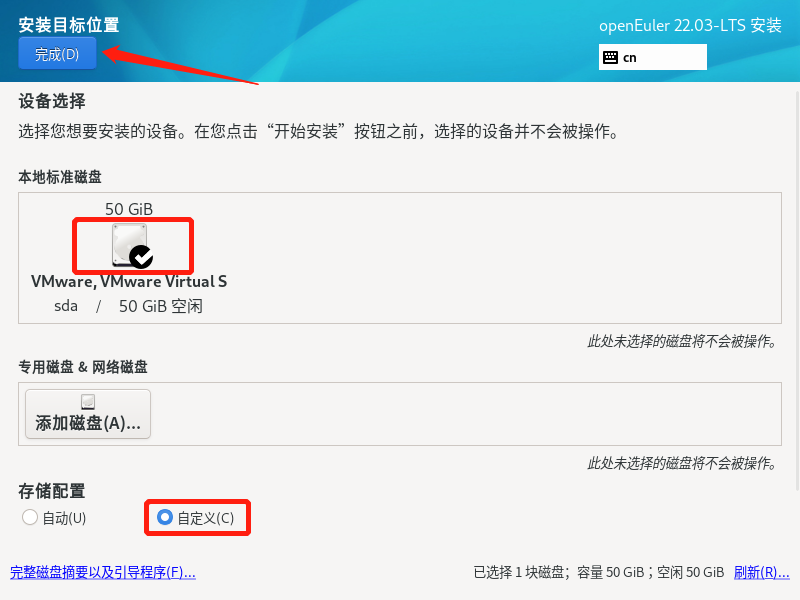
(2) 分区
- 分别创建/boot分区、swap交换分区、根分区/
注释: Linux系统最简单的分区方案。
a、创建/boot分区,容量1G,/boot放启动文件;
- 点击+,设置–挂载点/boot–期望容量,点击–添加挂载点
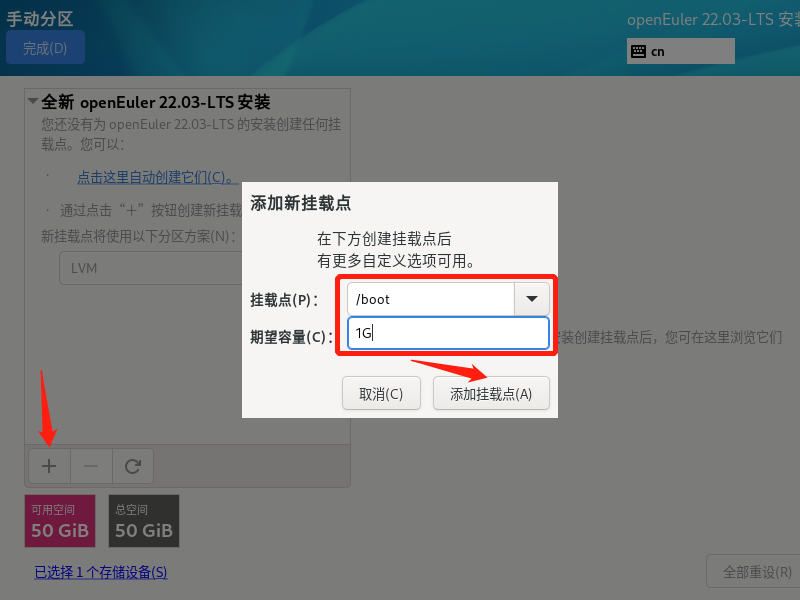
- 确定–设备类型–标准分区
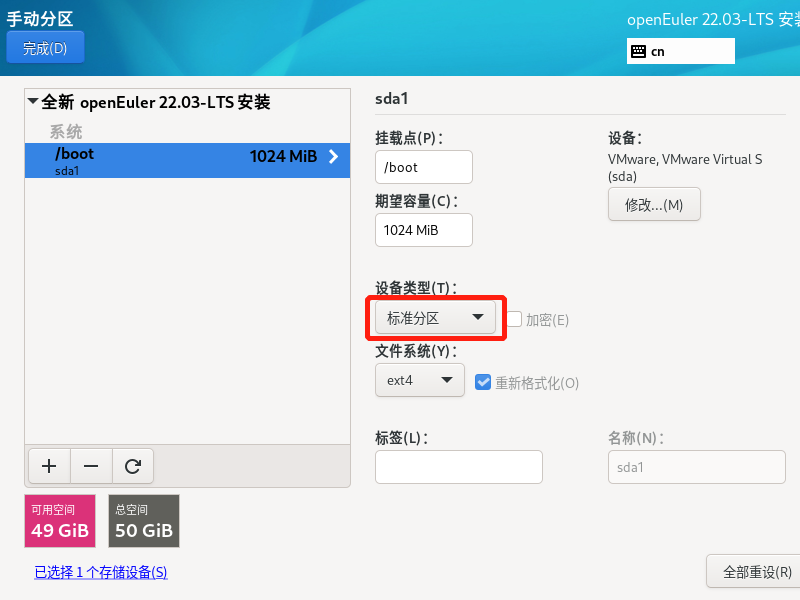
b、创建交换分区(交换空间)swap,看内存总大小,如果内存足够大,这个空间就要设置大一点。如果内存小于4G。那么这个空间设置成内存的2倍大小。
- 点击–±-挂载点swap–期望容量,点击–添加挂载点
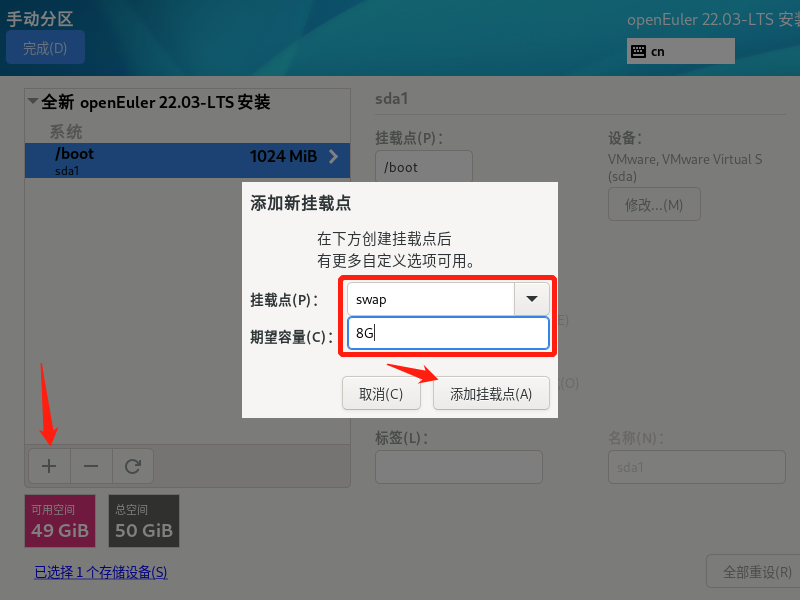
- 设备类型–确认–LVM,卷组–选择创建新 卷组
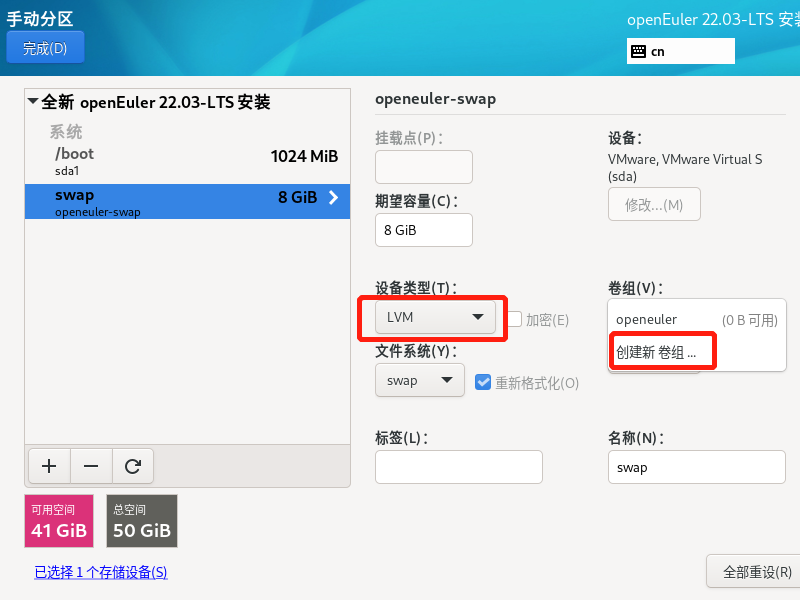
- 配置 卷组–名称(vg00),点击–保存
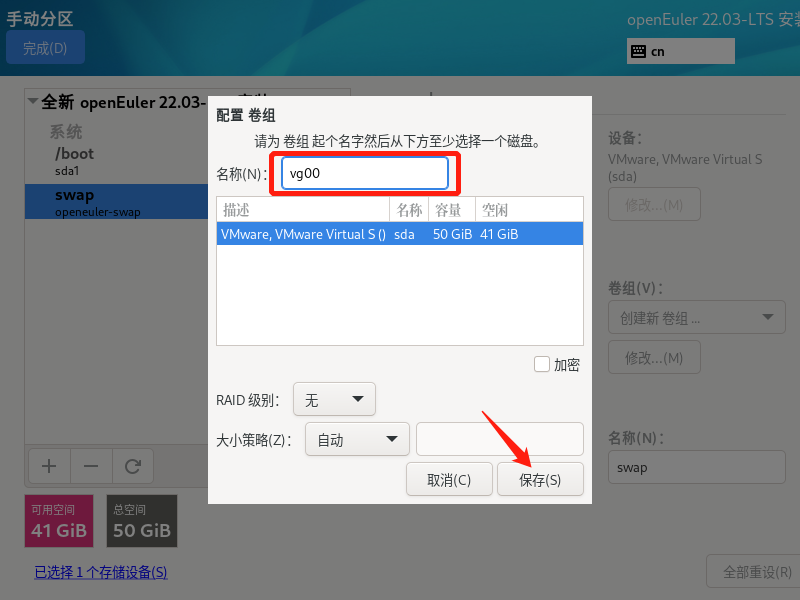
- swap的逻辑卷名称设置–lv_swap
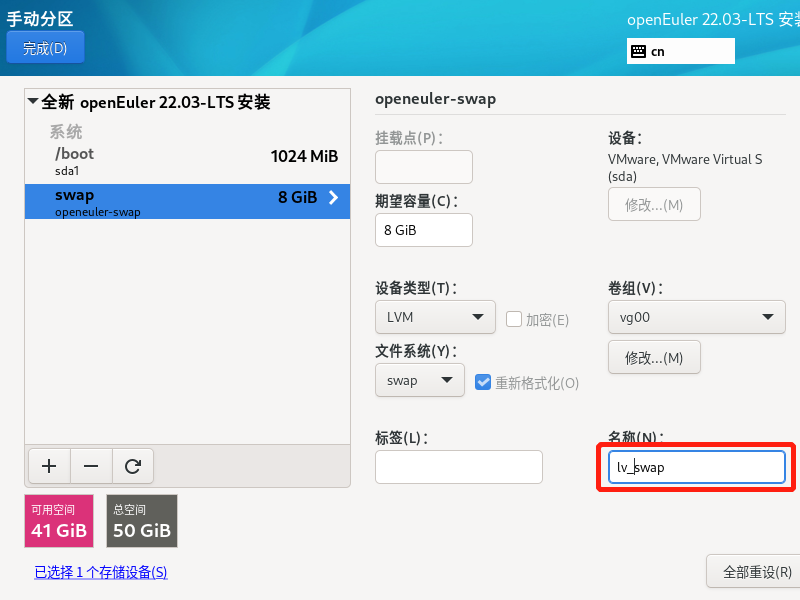
c、创建根分区
所有剩余空间给/(根分区)
- 点击–±-挂载点/,点击–添加挂载点
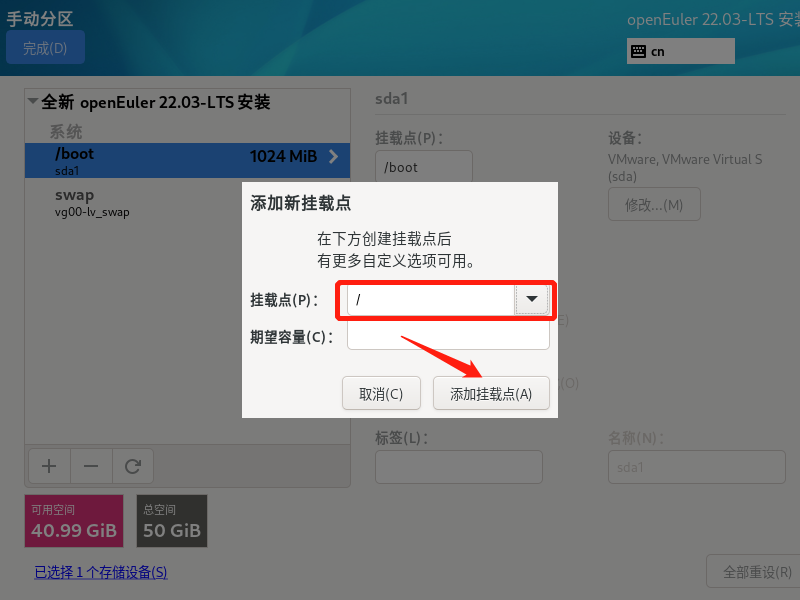
- 确定设备类型–LVM
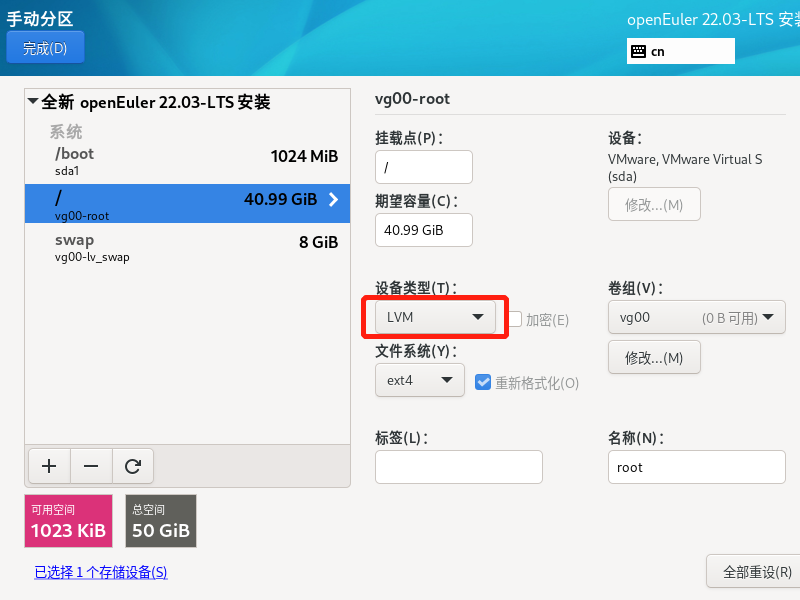
- 设置/根分区的名称–lv_root,点击–完成
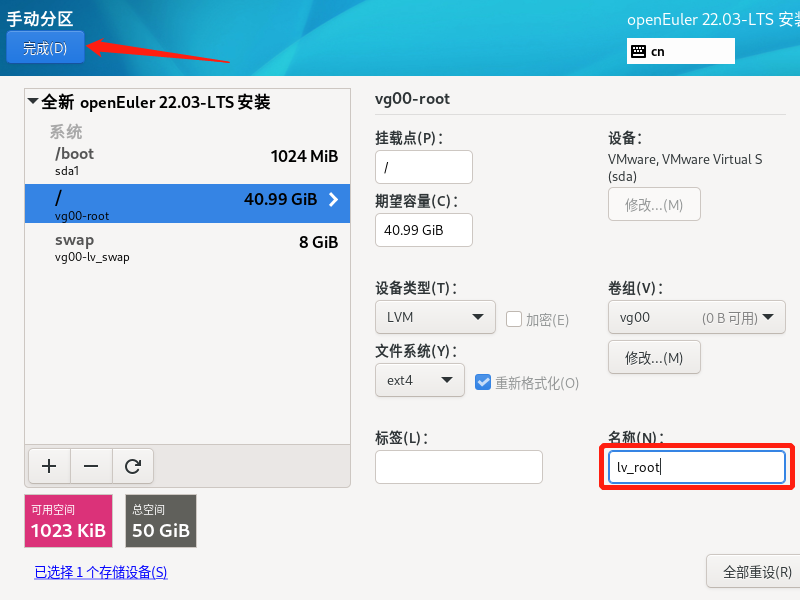
(5)分区完成!
- 最后点击–接受更改
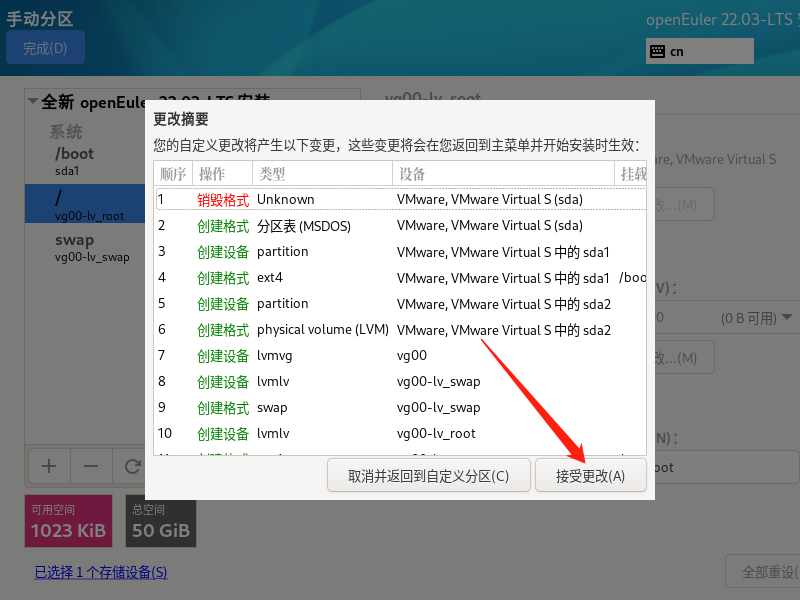
- 回到–安装信息摘要
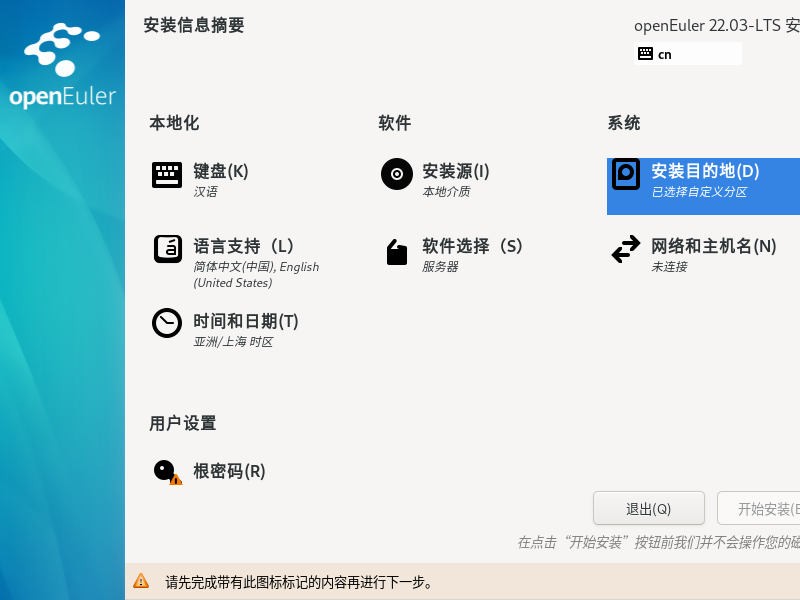
-
设置网络连接和主机名–网络和主机名
在–主机名–设置主机名:(例如scfuture-21),点击–应用–配置
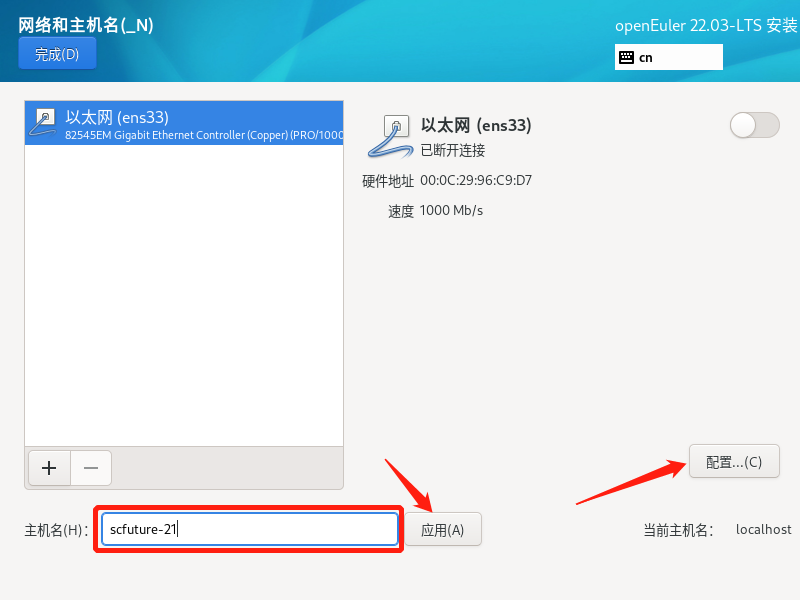
-
设置静态ip地址
点击IPv4设置–手动–添加–设置ip–设置DNS服务器,最后点击–保存
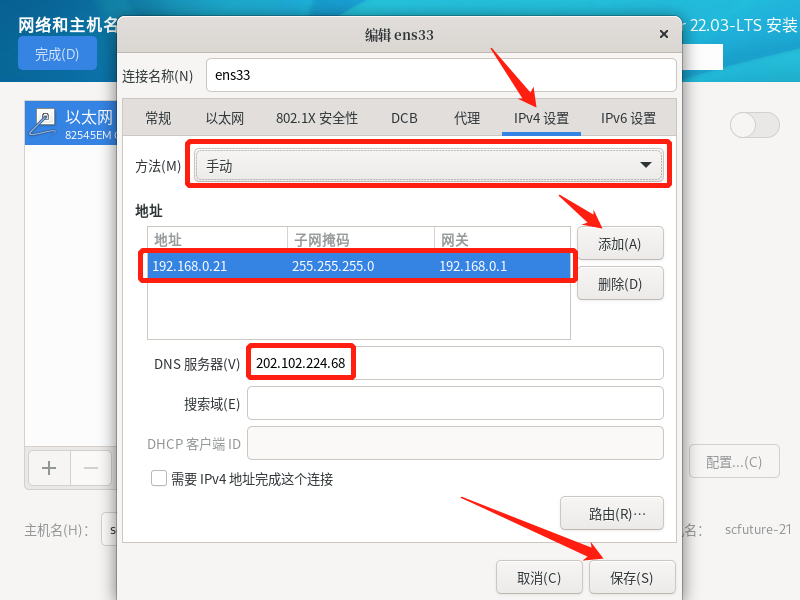
- 点击–以太网开关
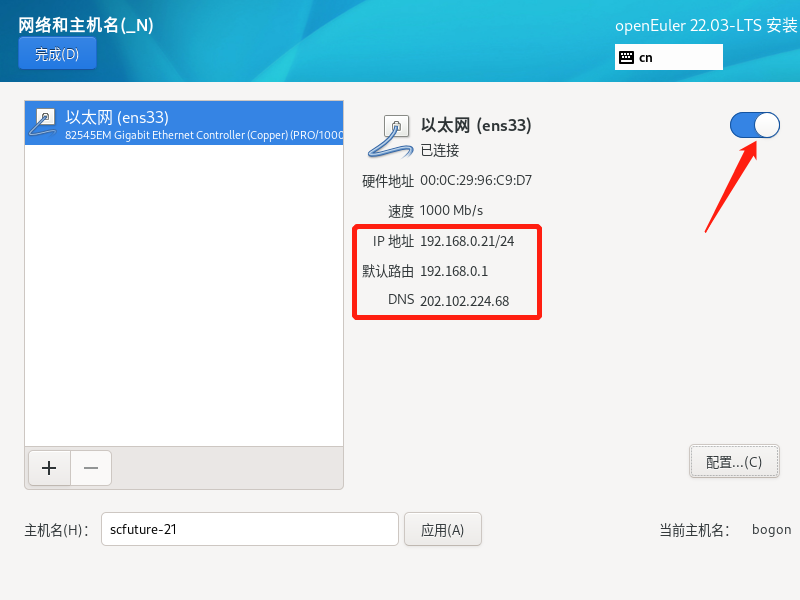
- 这时需要设置管理员 ROOT密码 (务必记住密码!)
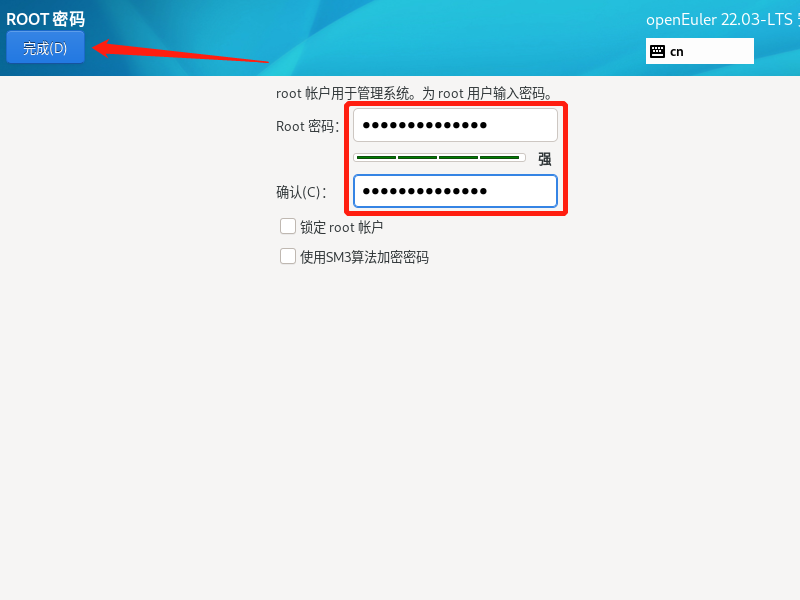
ROOT密码设置完成后,点击–完成
- 接下来可以创建用户
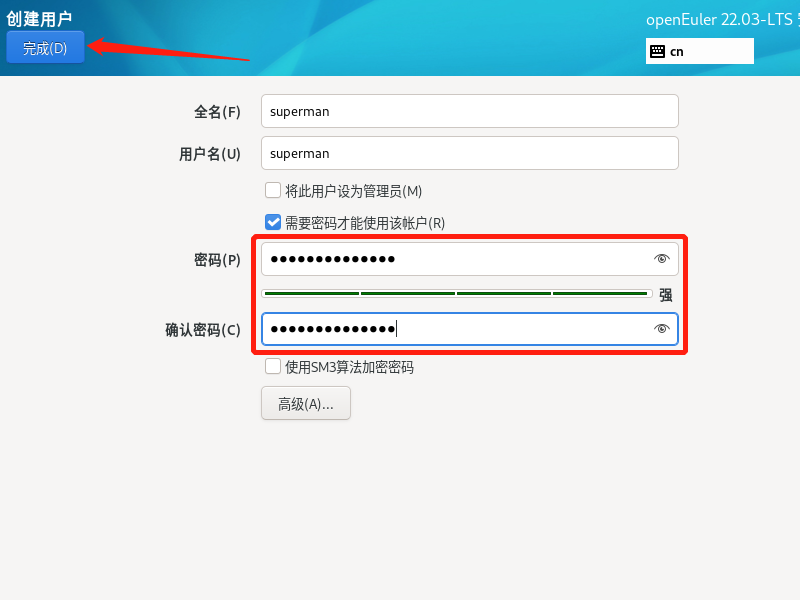
这时我们已完成所有设置
- 点击–开始安装
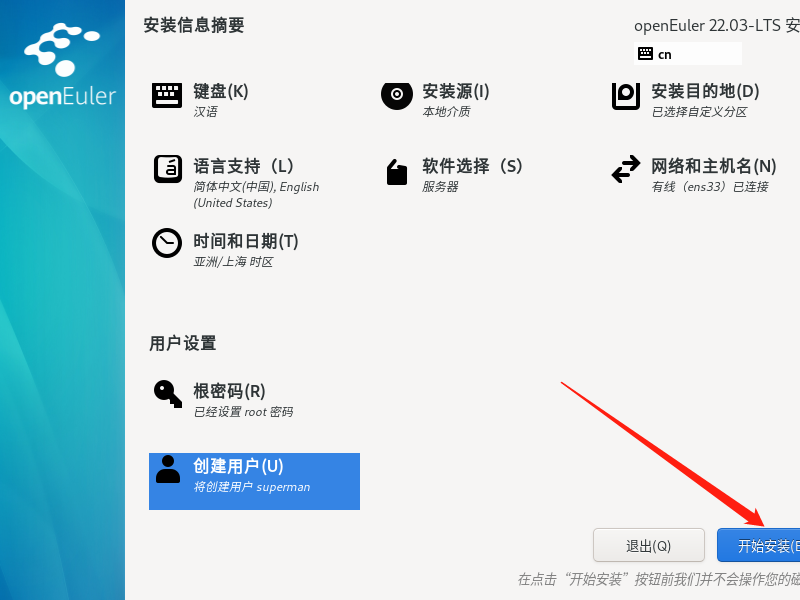
- 文件系统创建中
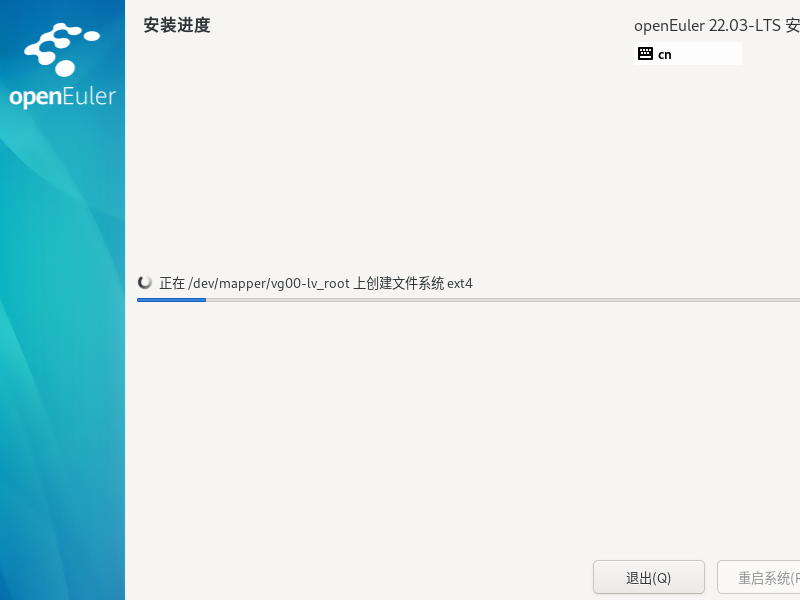
- 软件包下载中
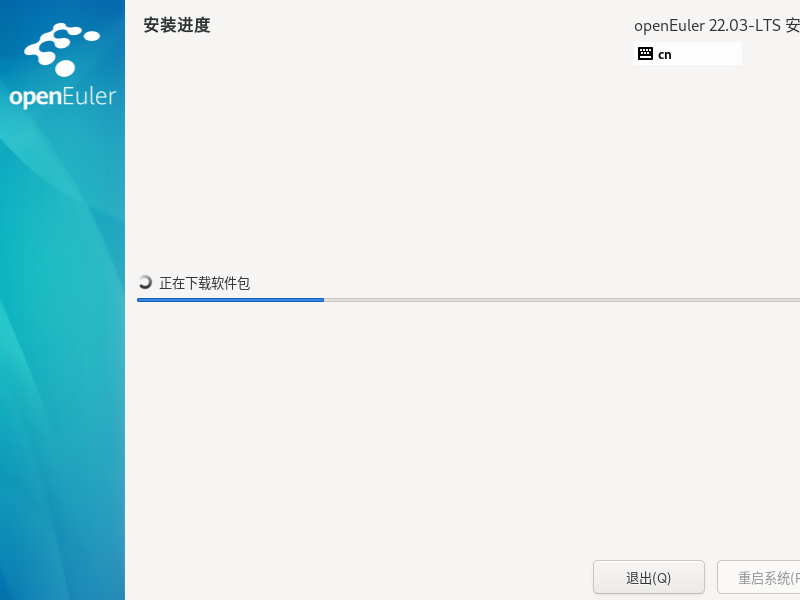
- 软件包安装中
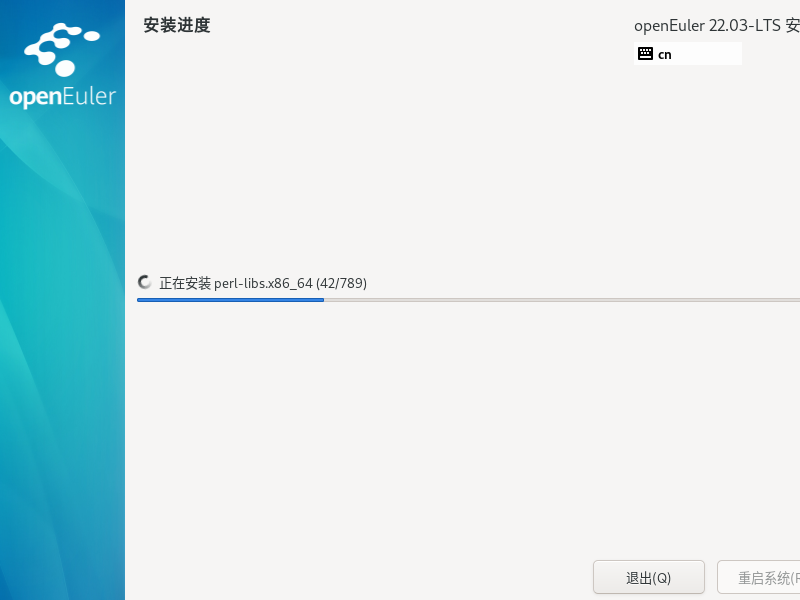
- 安装完成,点击–重启系统
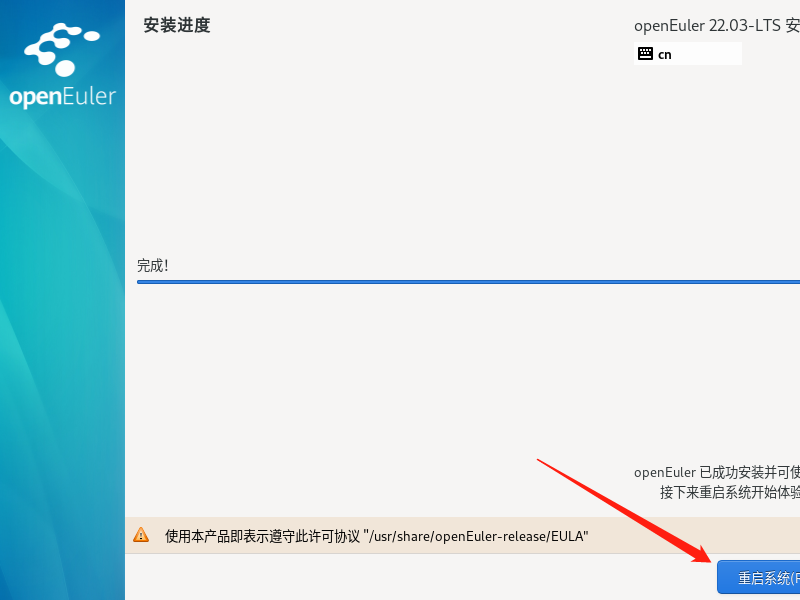
- 默认即可
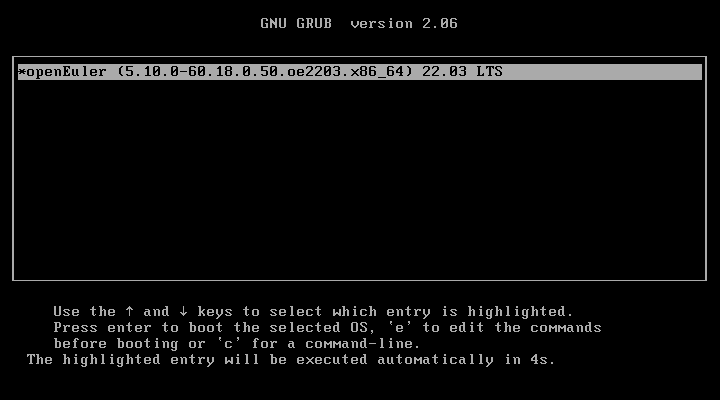
- 登录界面见下图
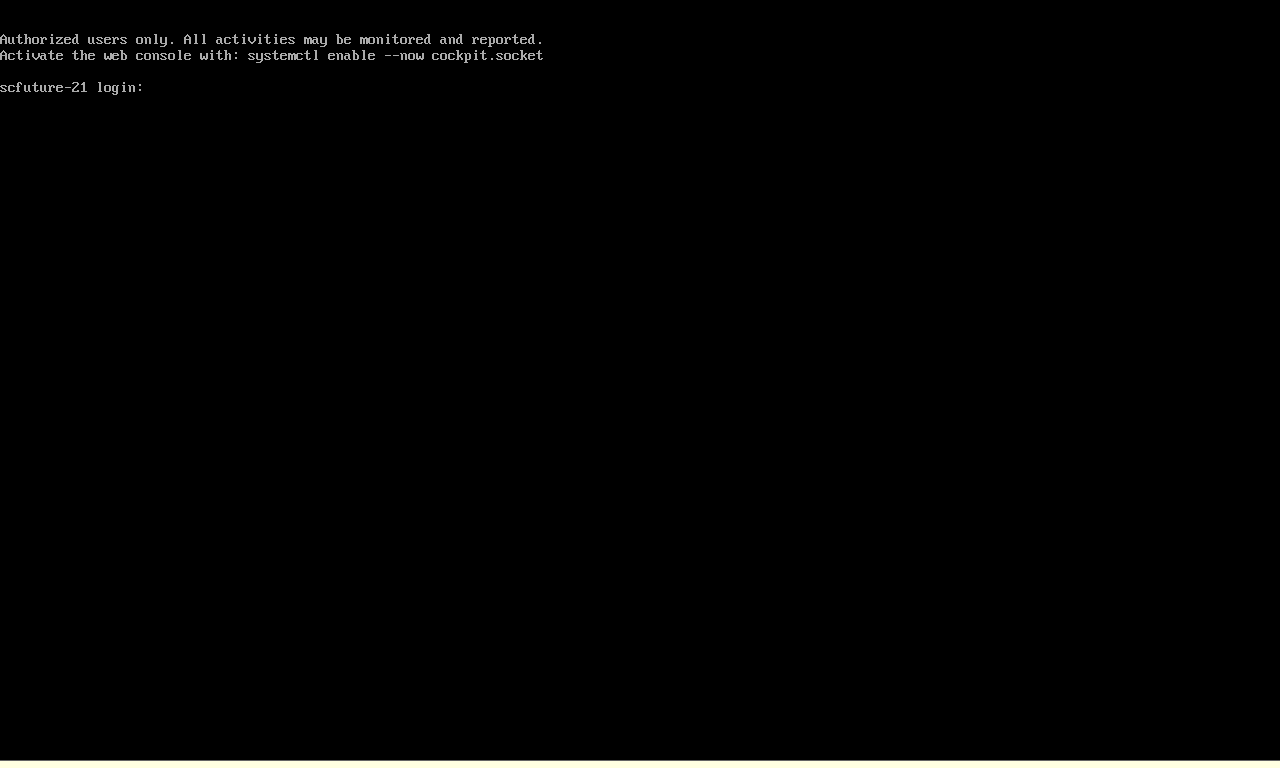
- 输入账号密码登录
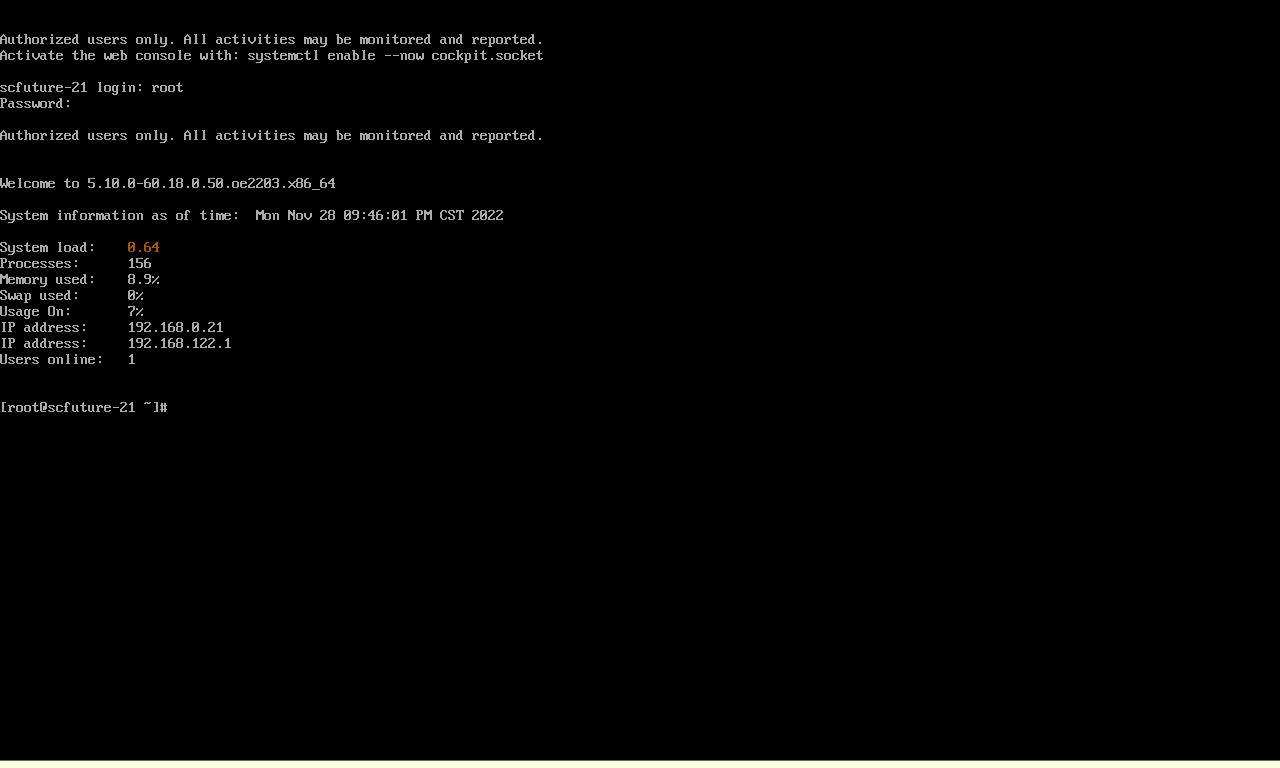
安装完成,现在可以通过控制台或者远程工具连接。
注意: 欧拉操作系统openEuler安装的时候默认是不带图形界面的,安装完成后如果要使用图形需要手工额外安装图形界面。